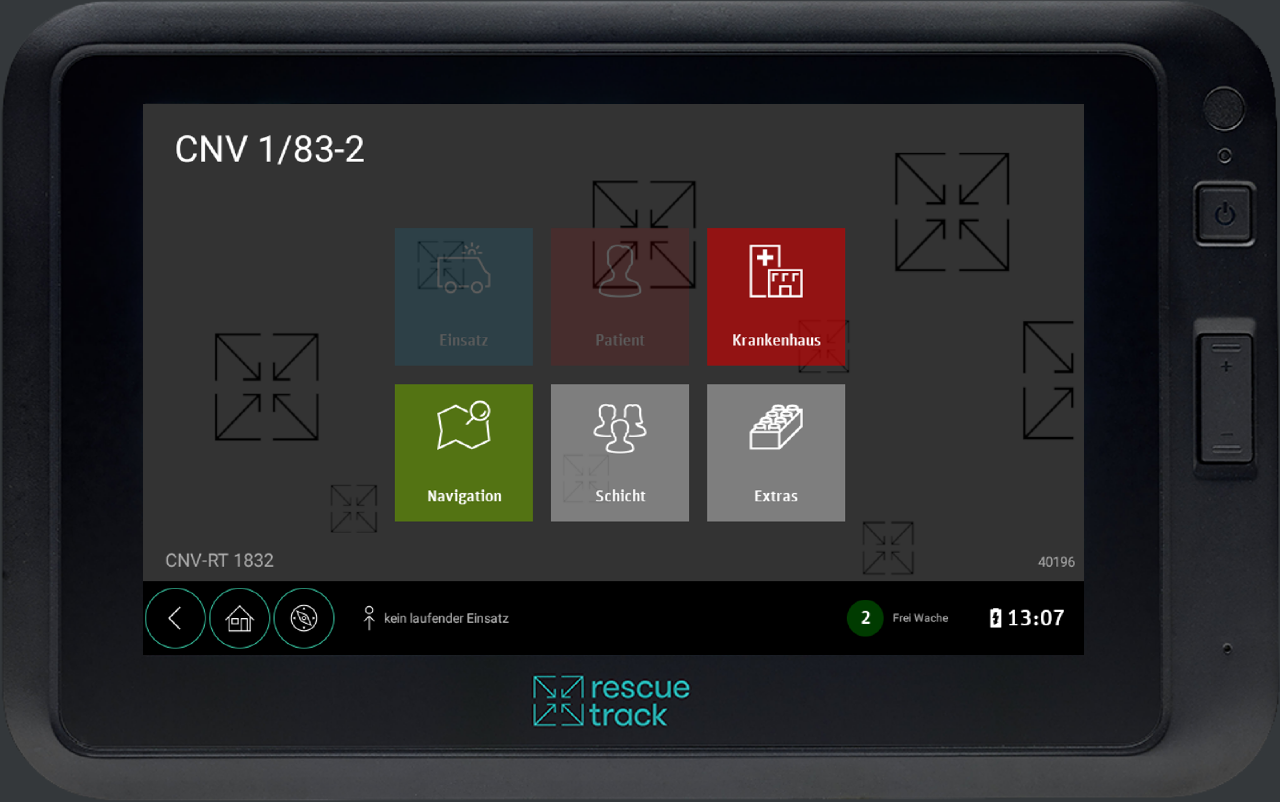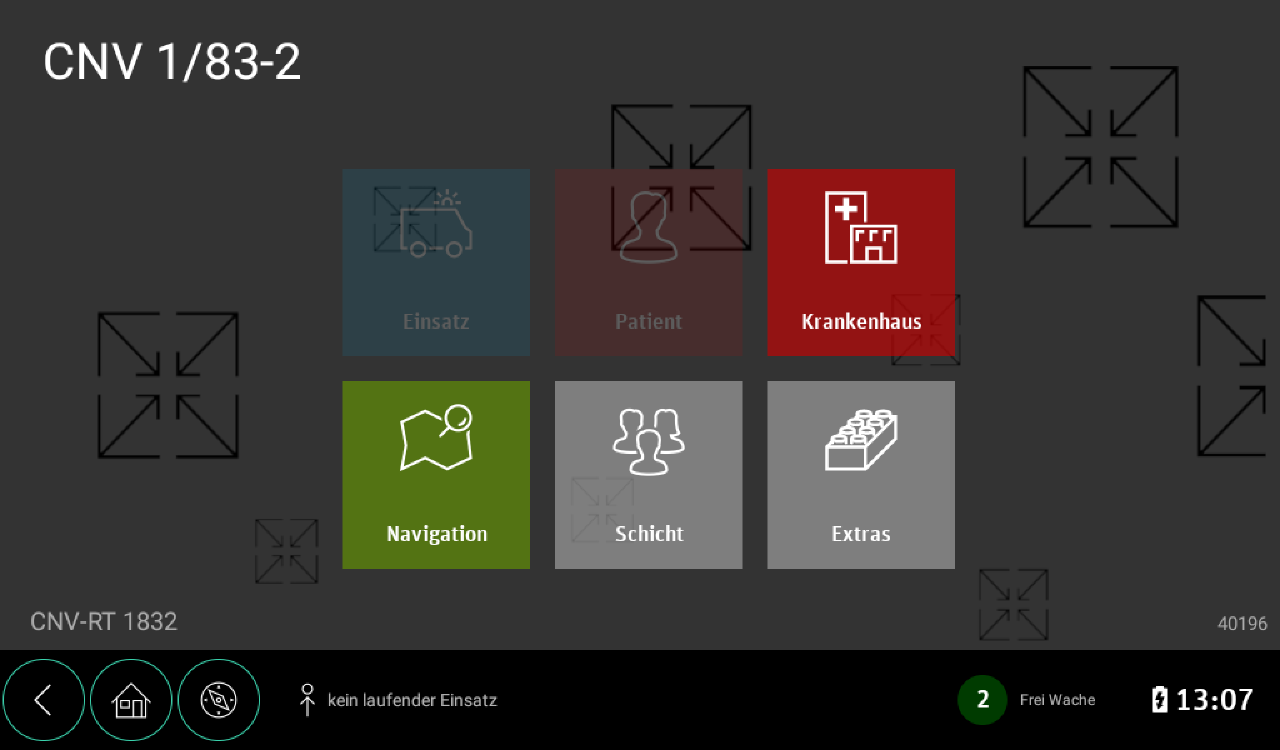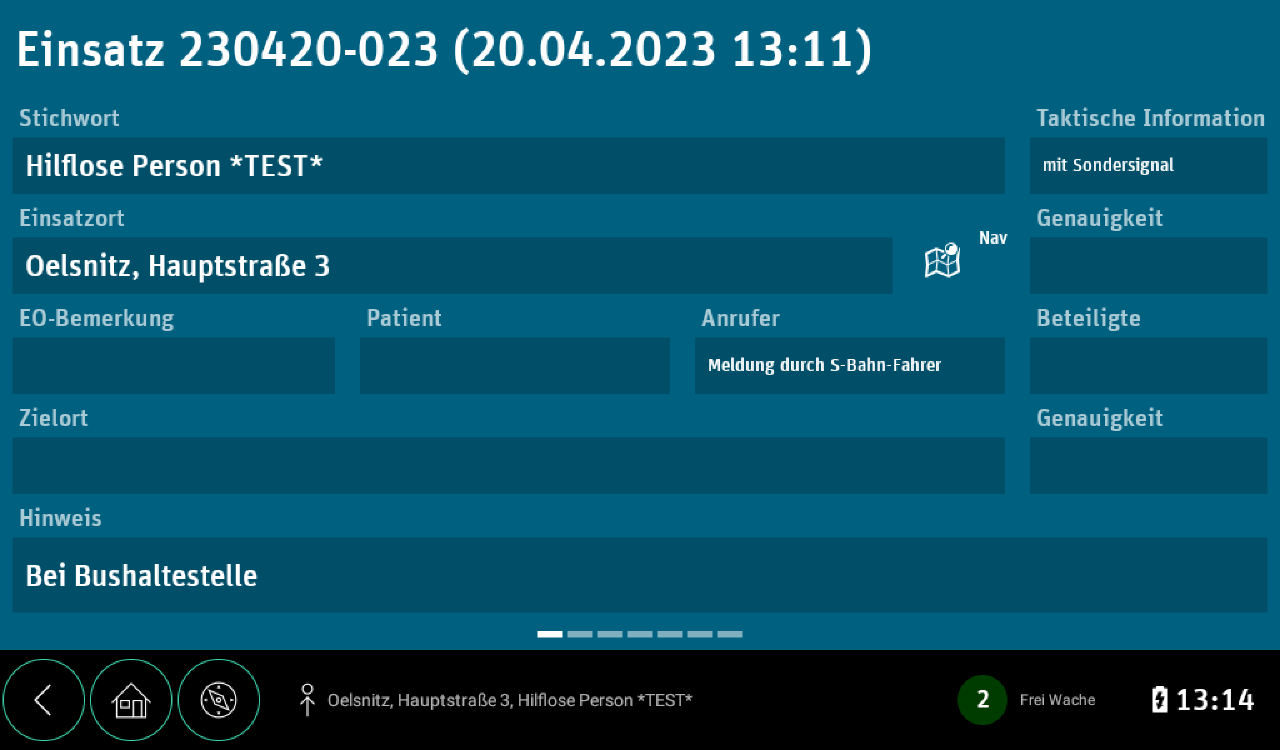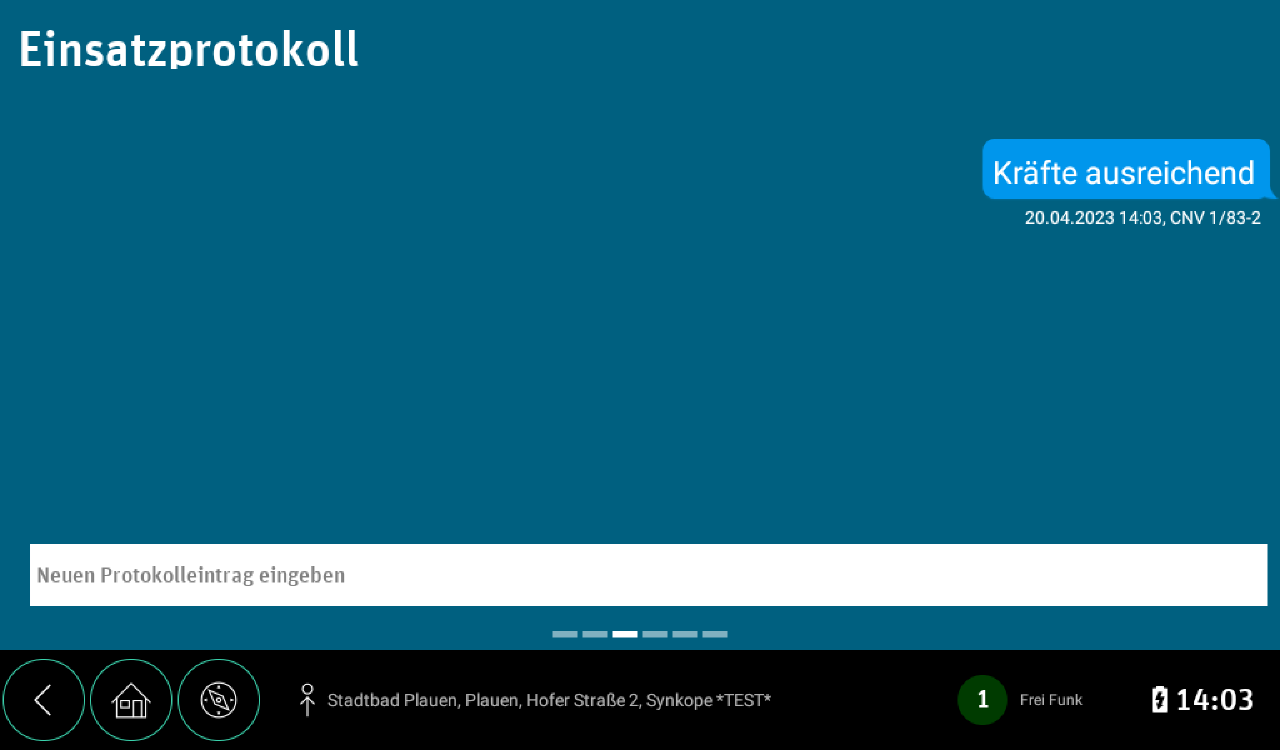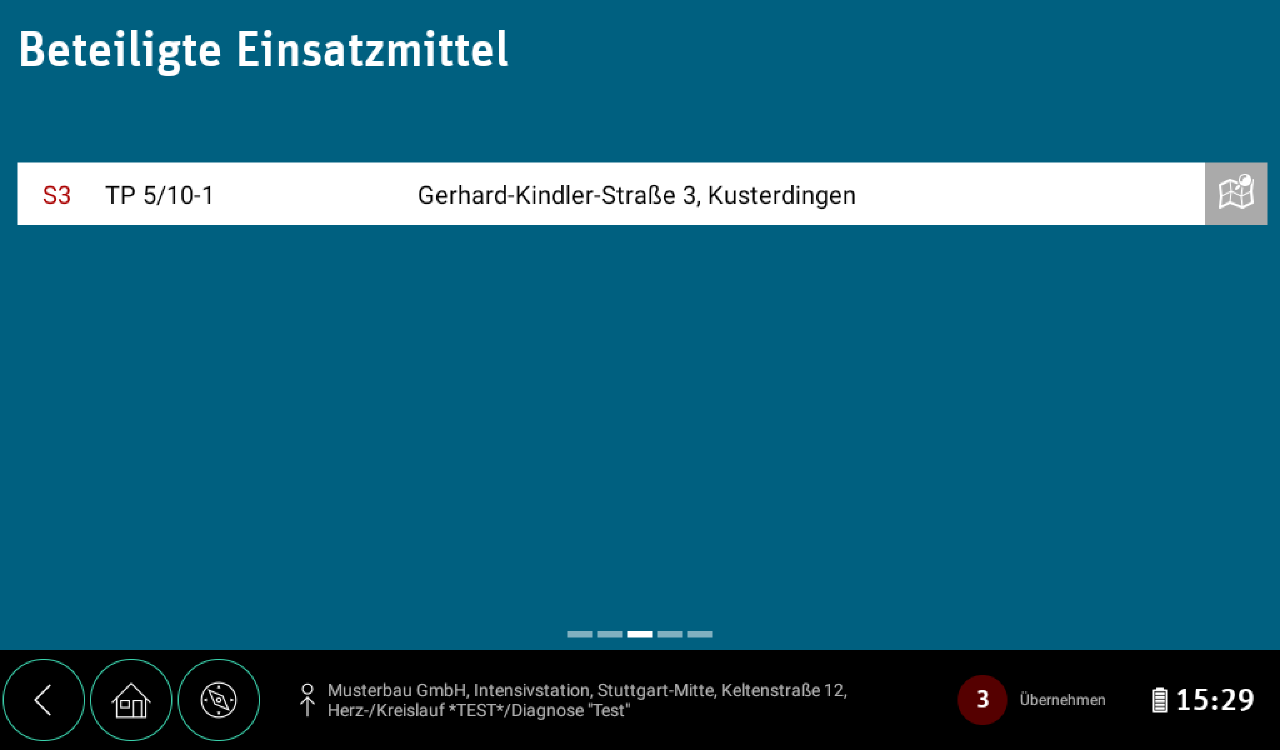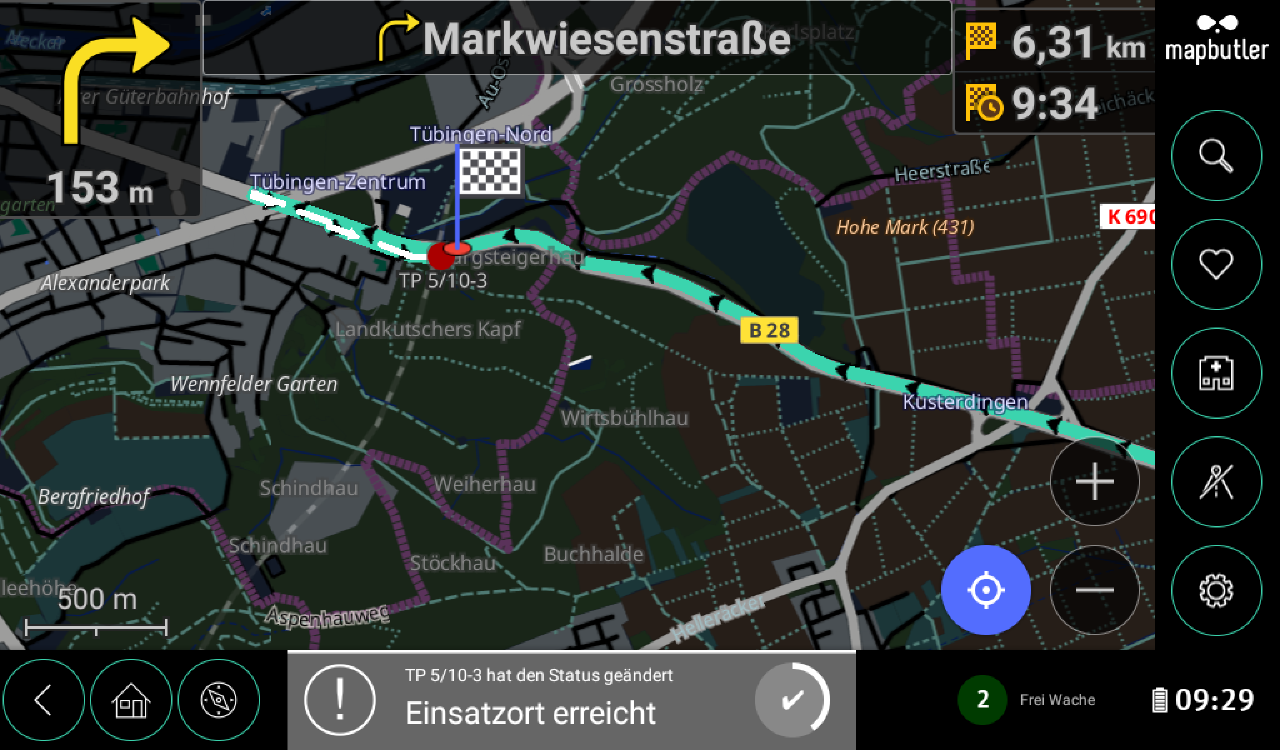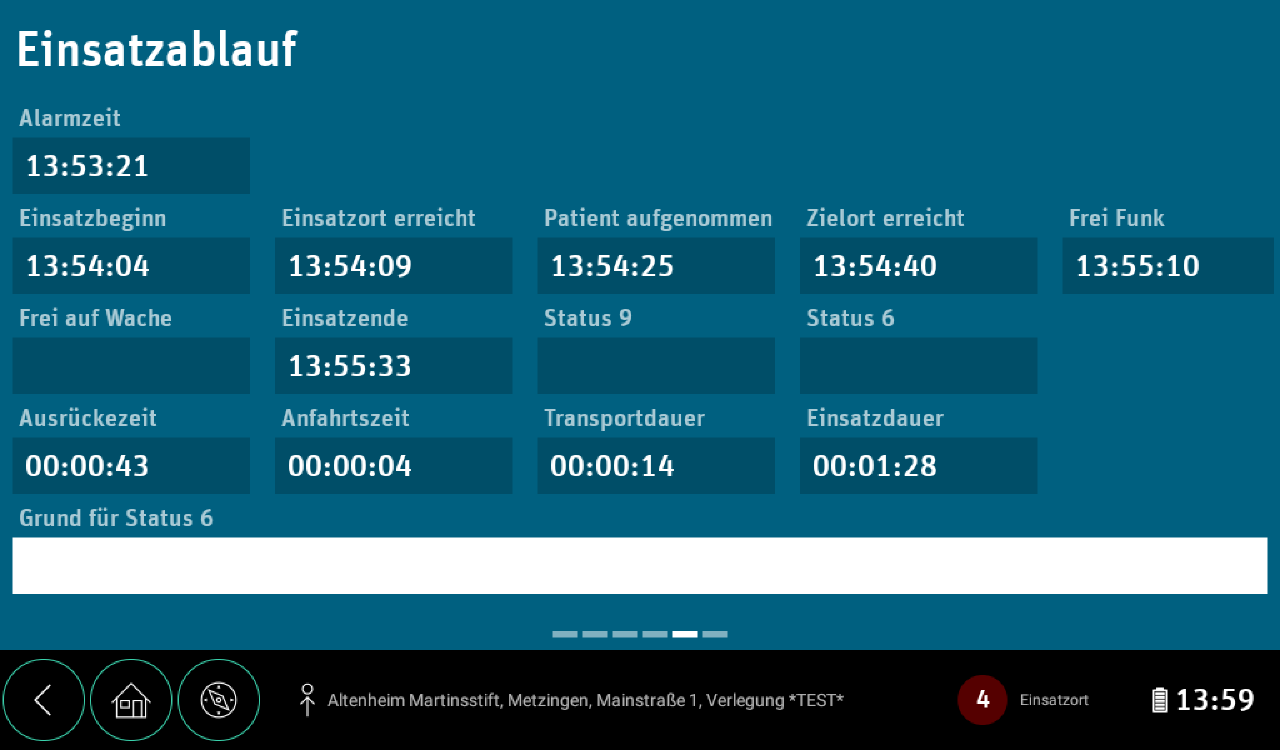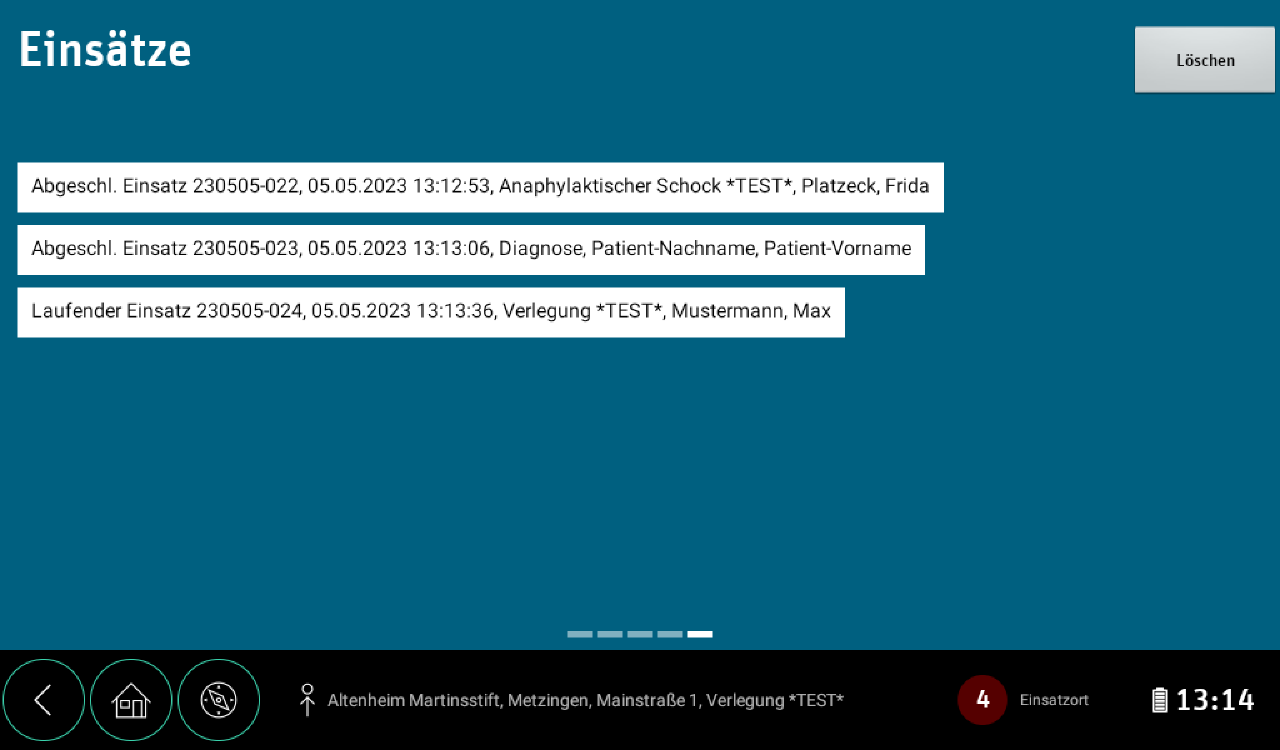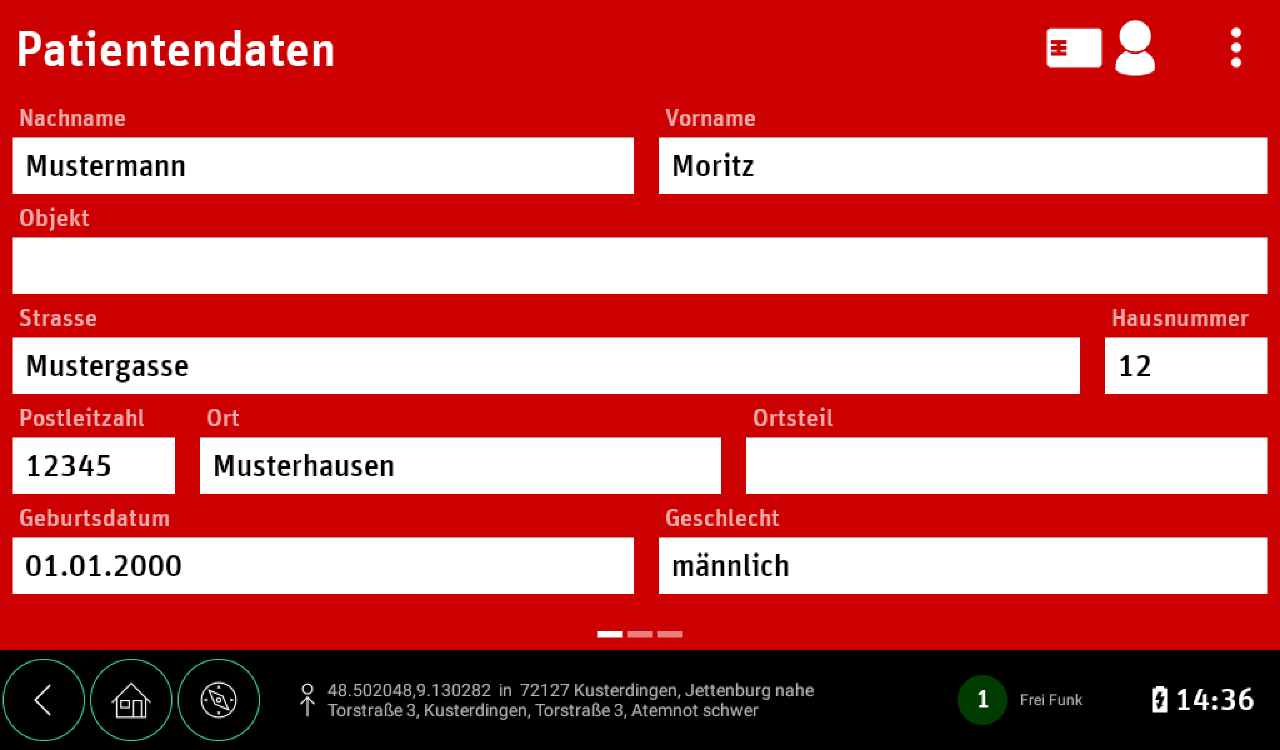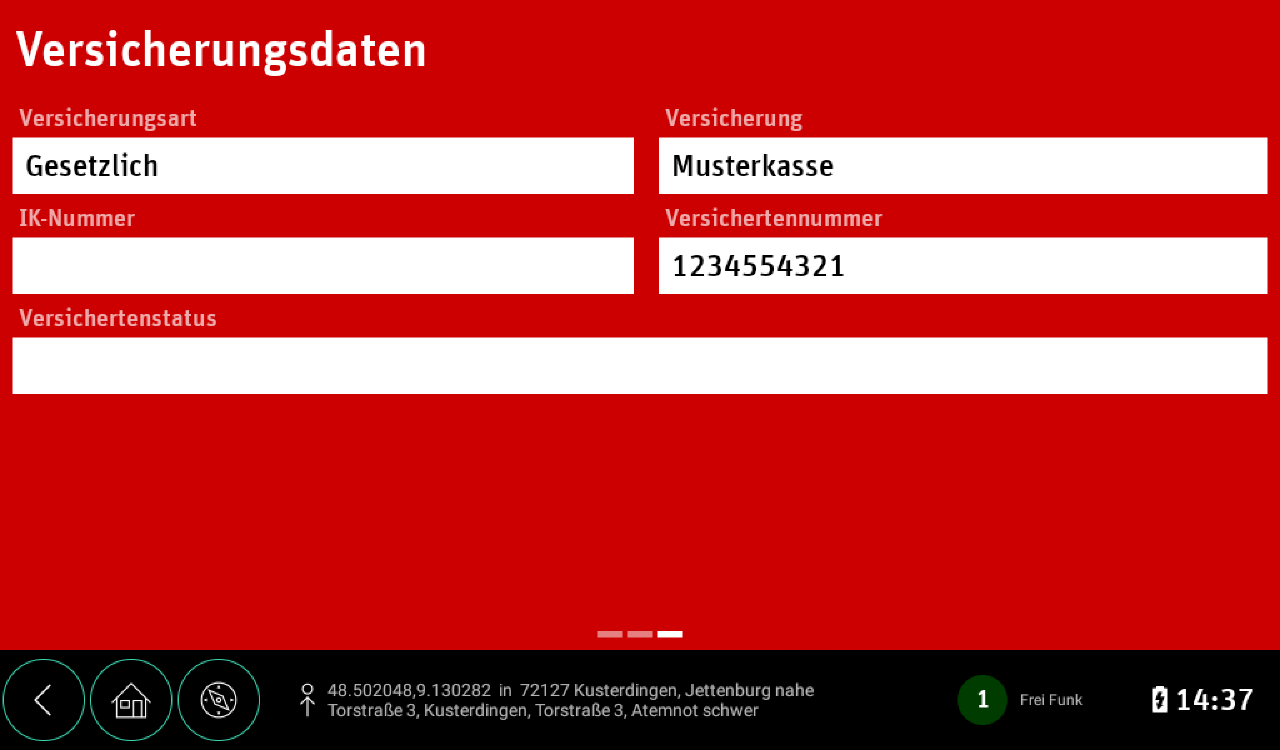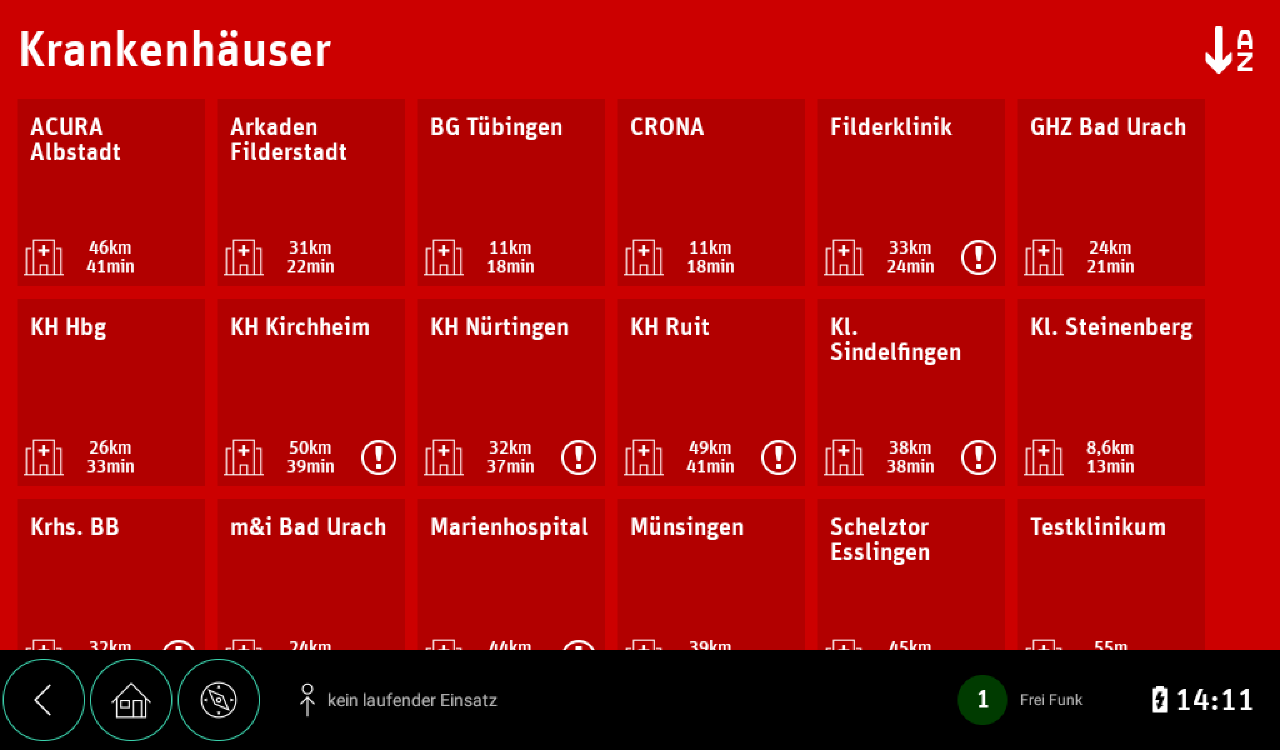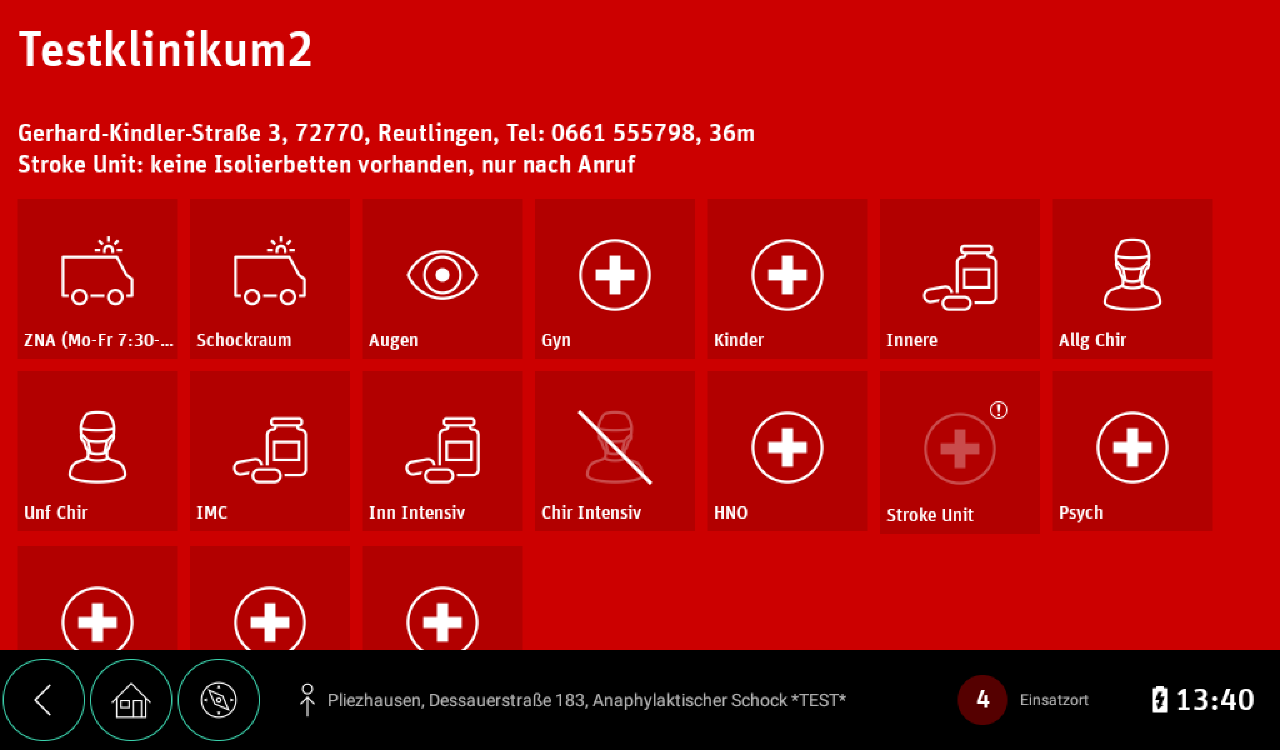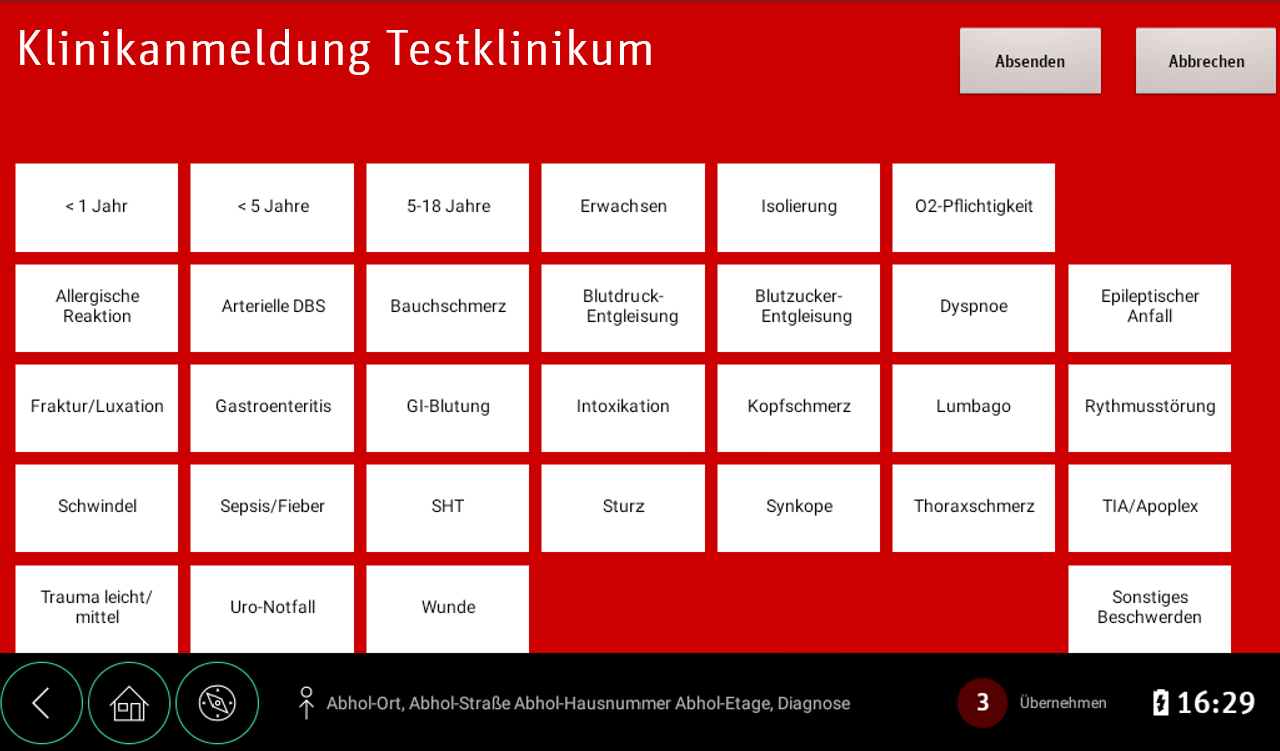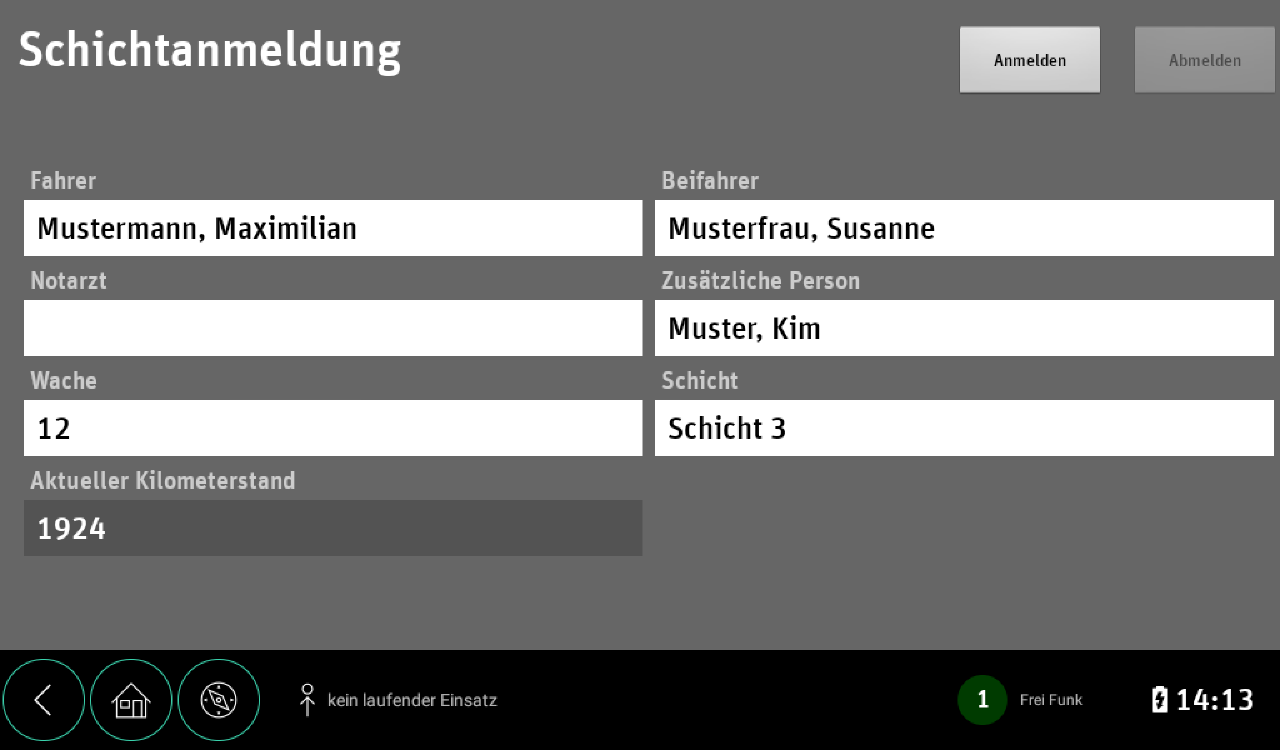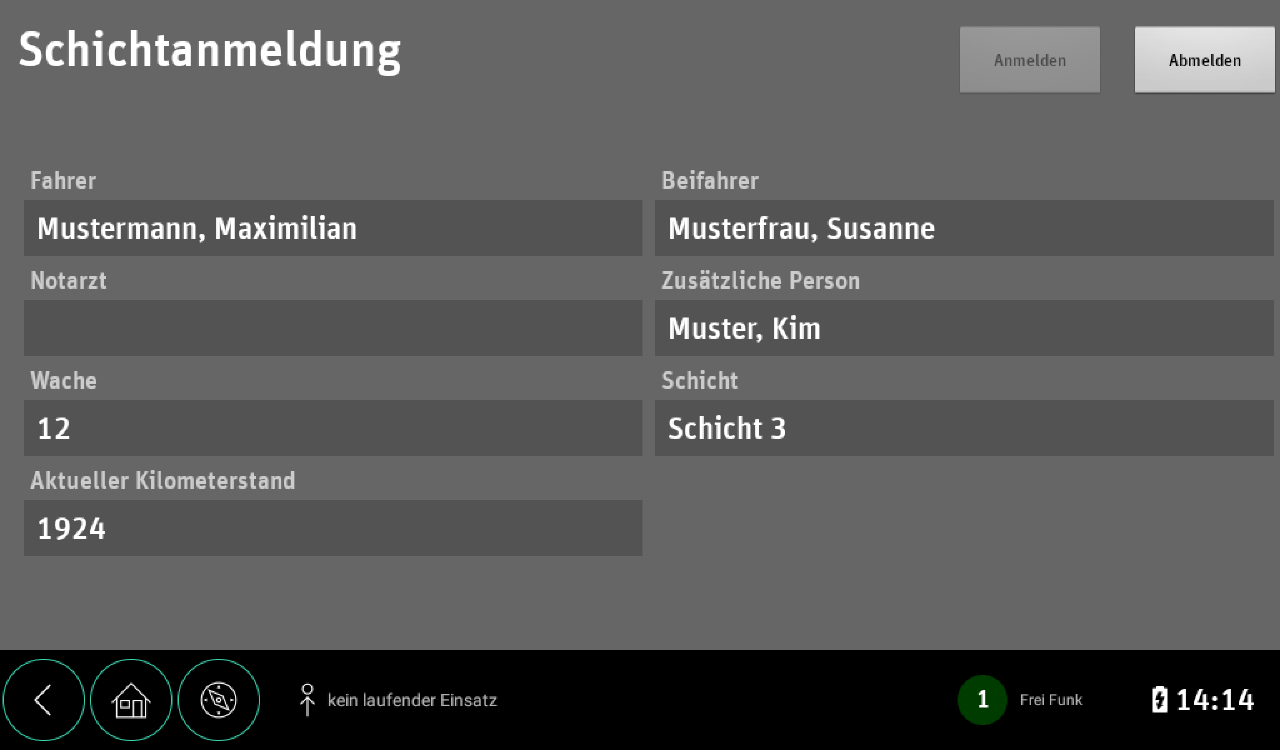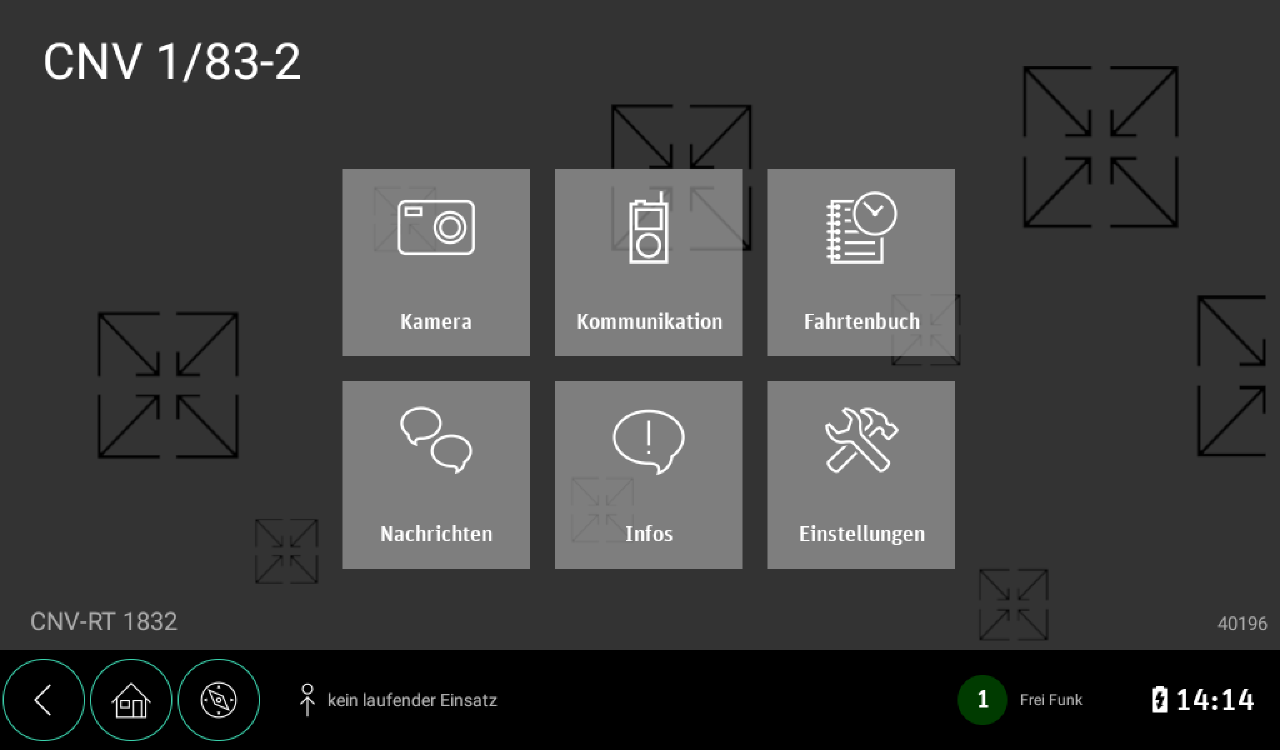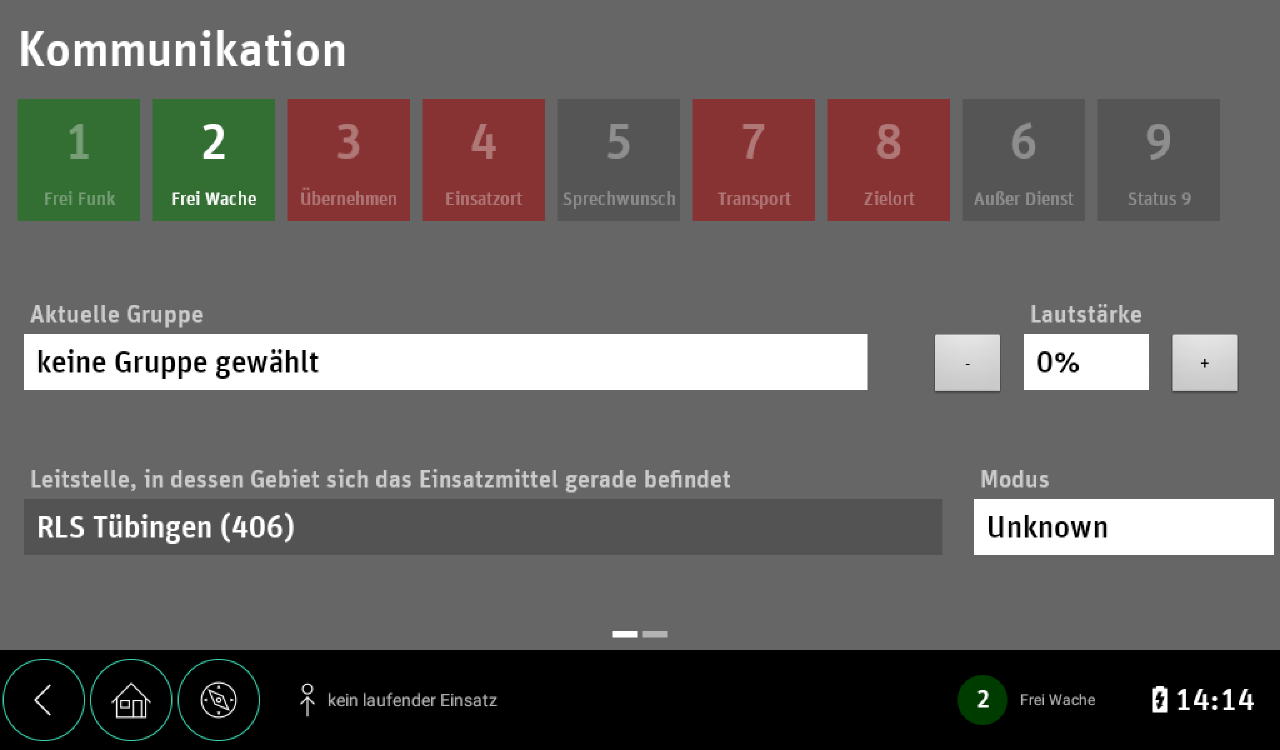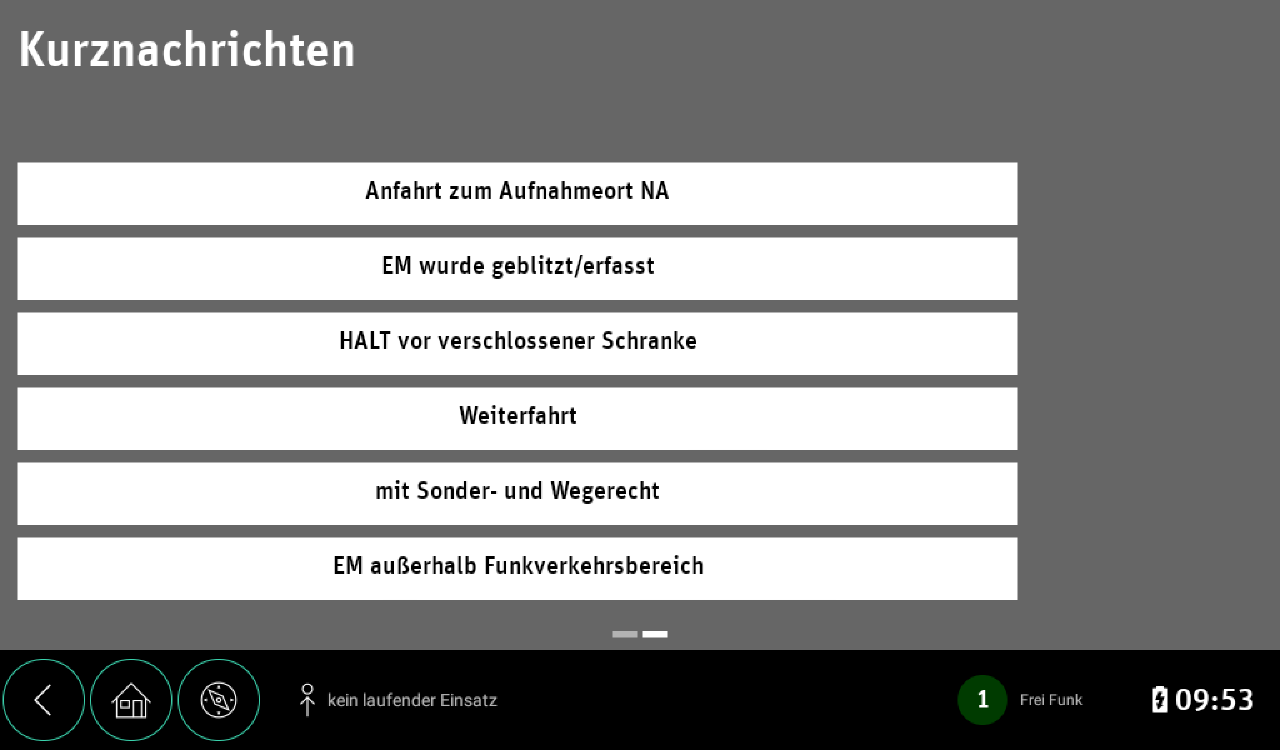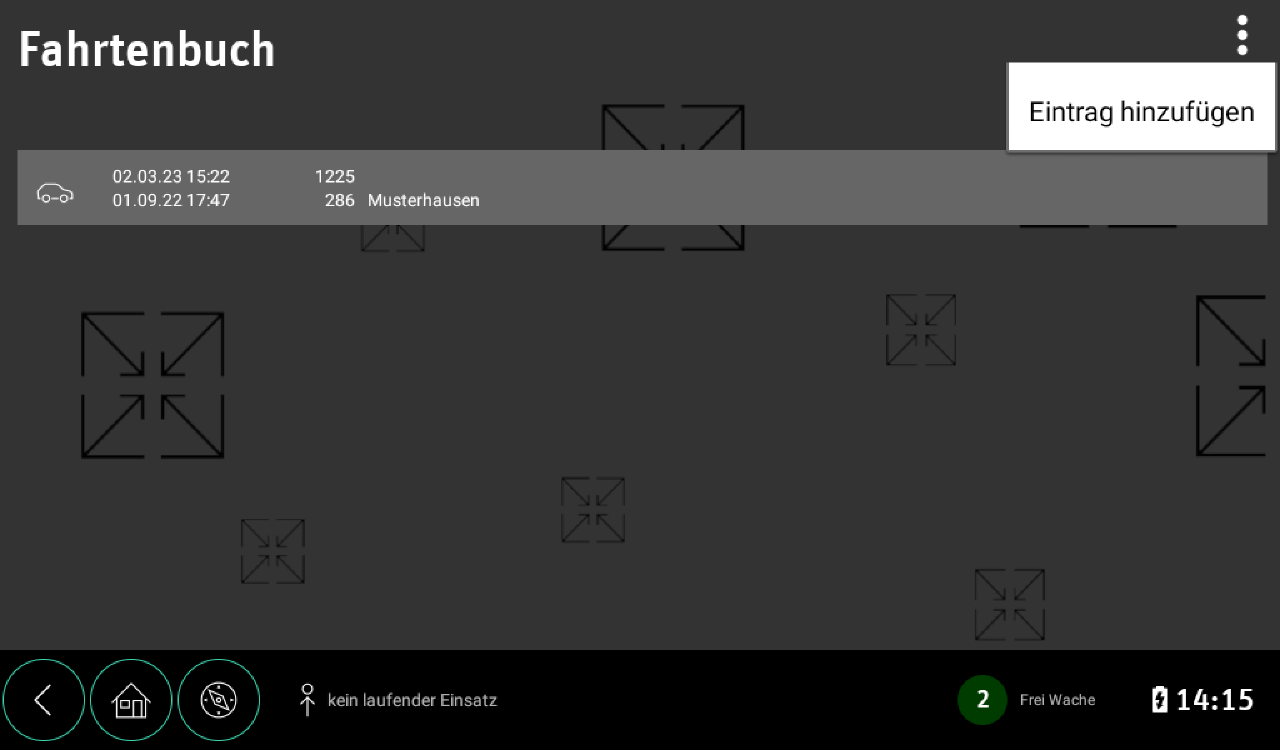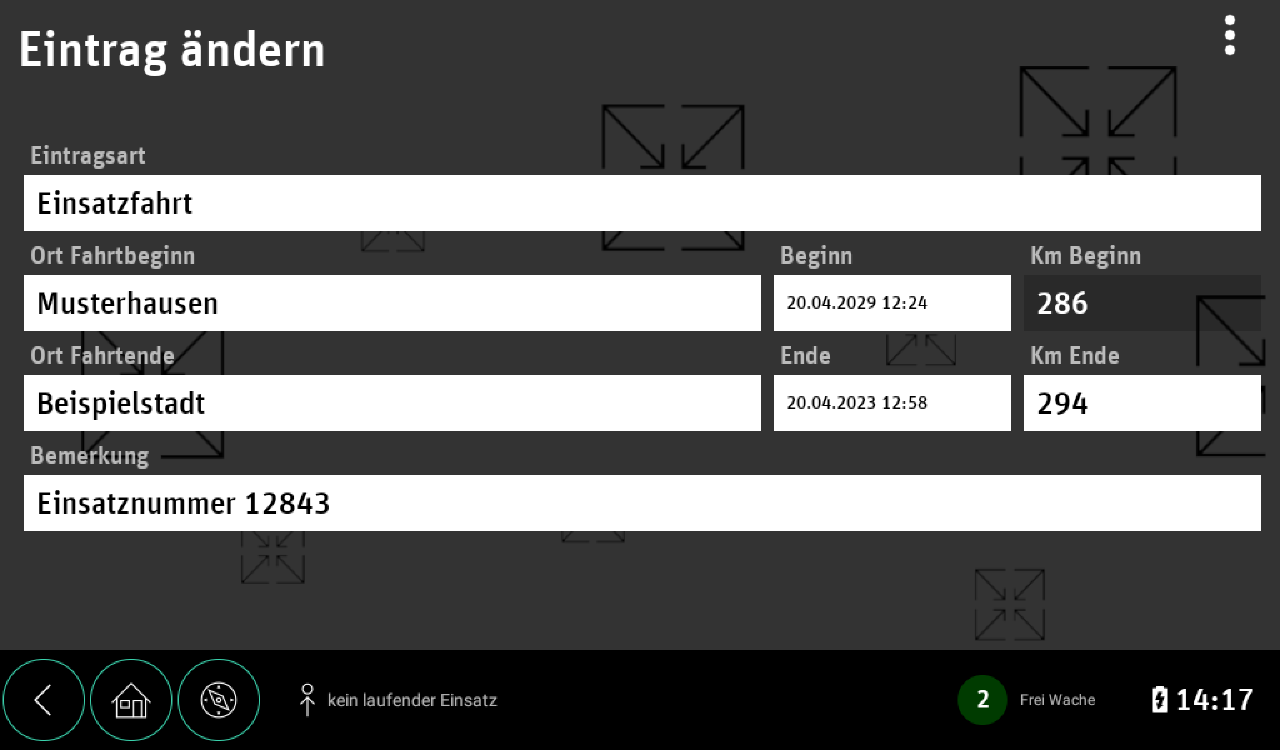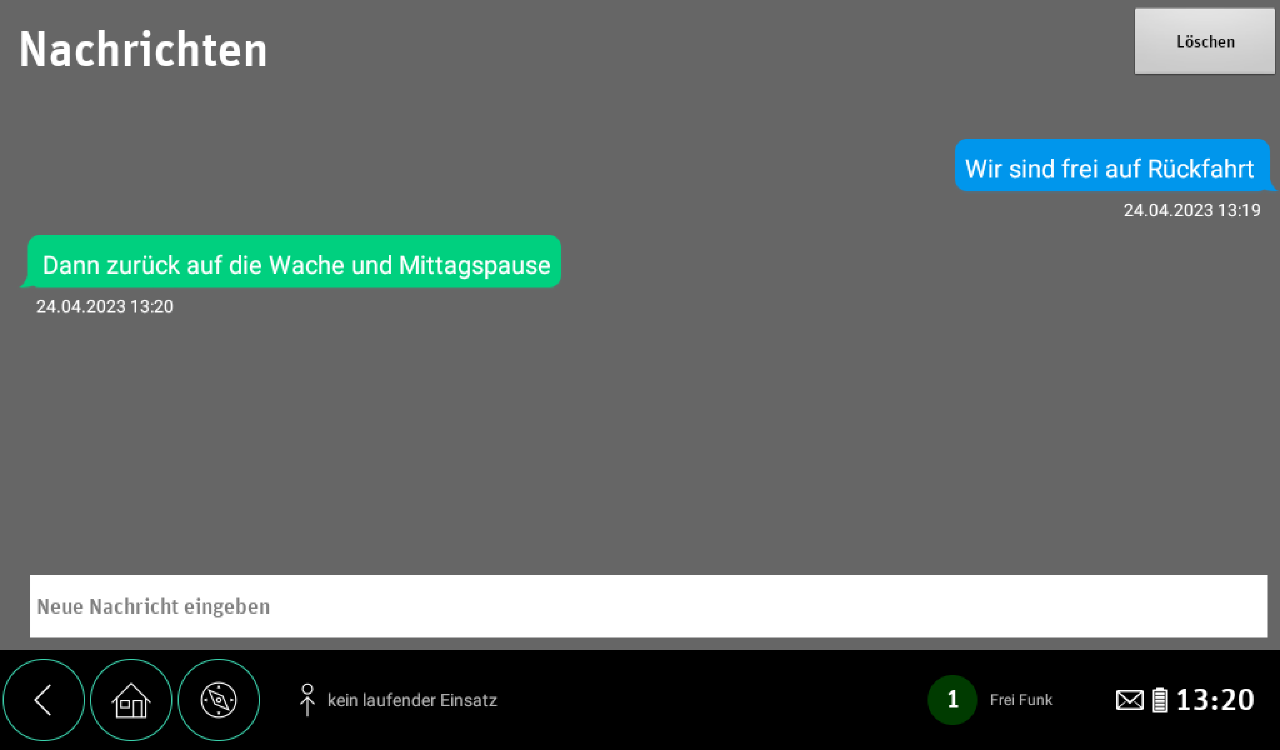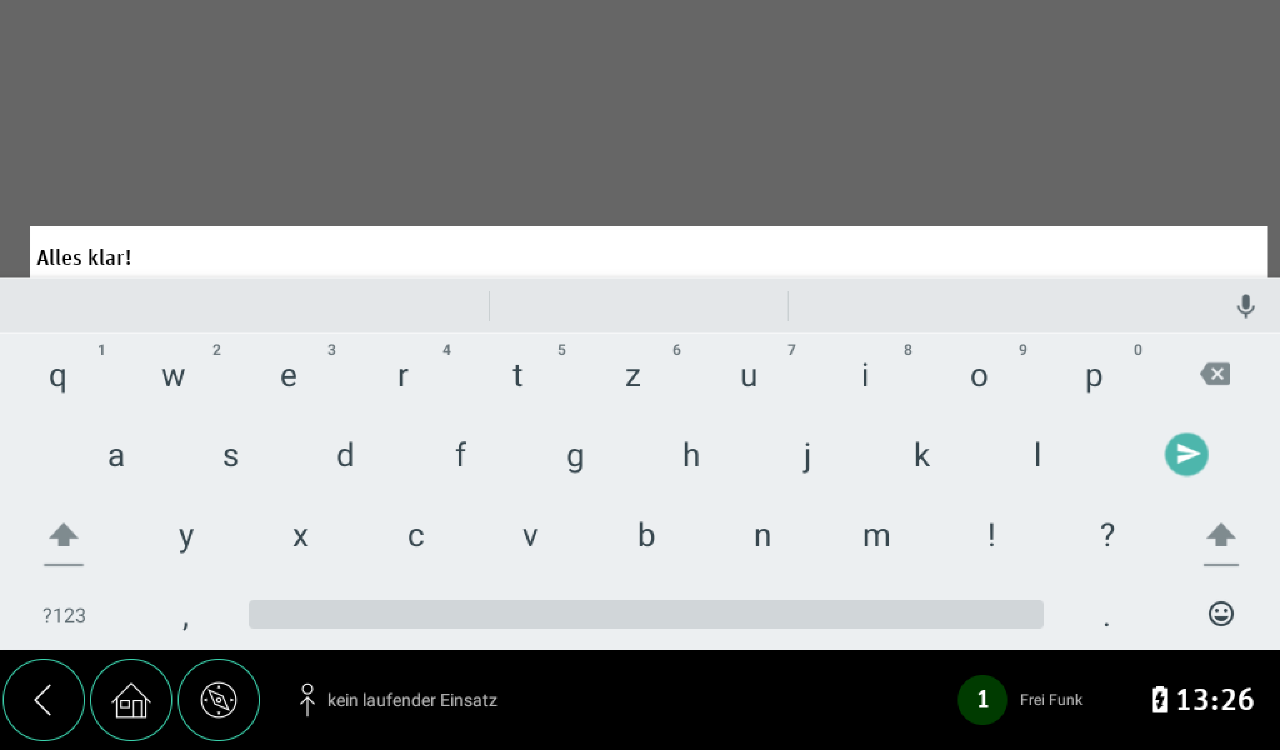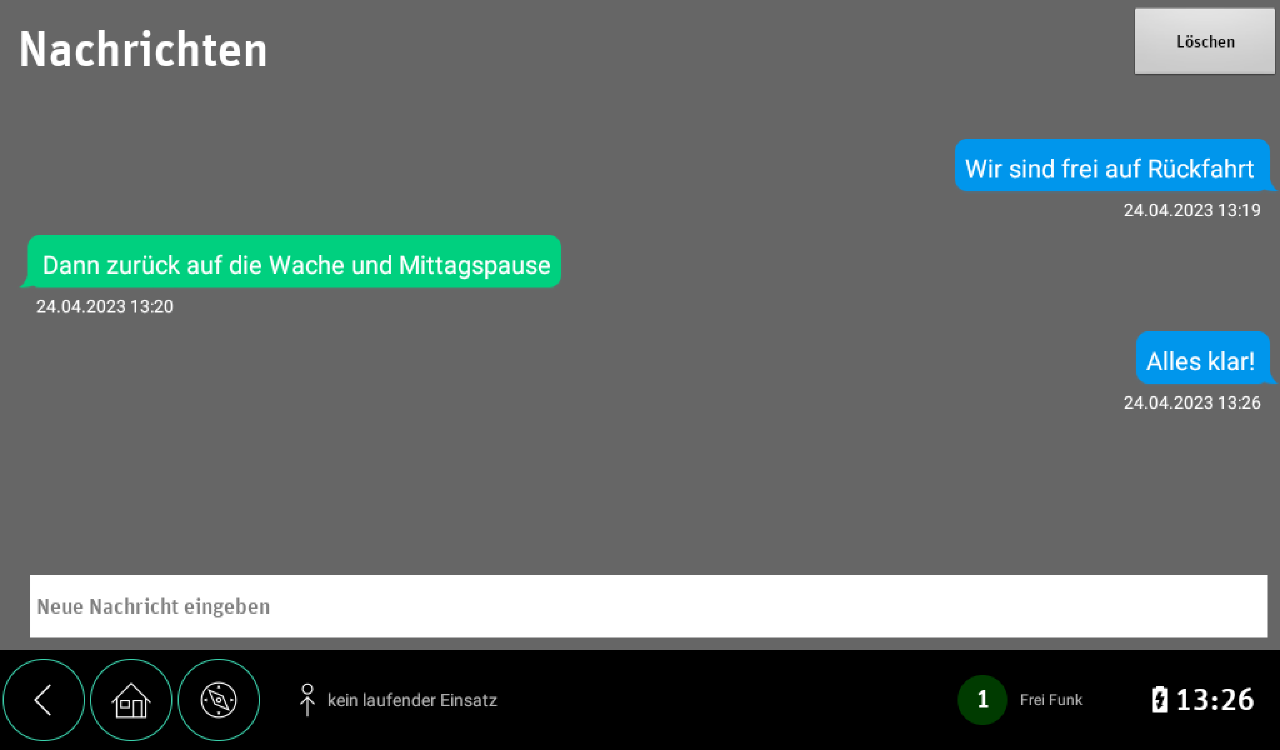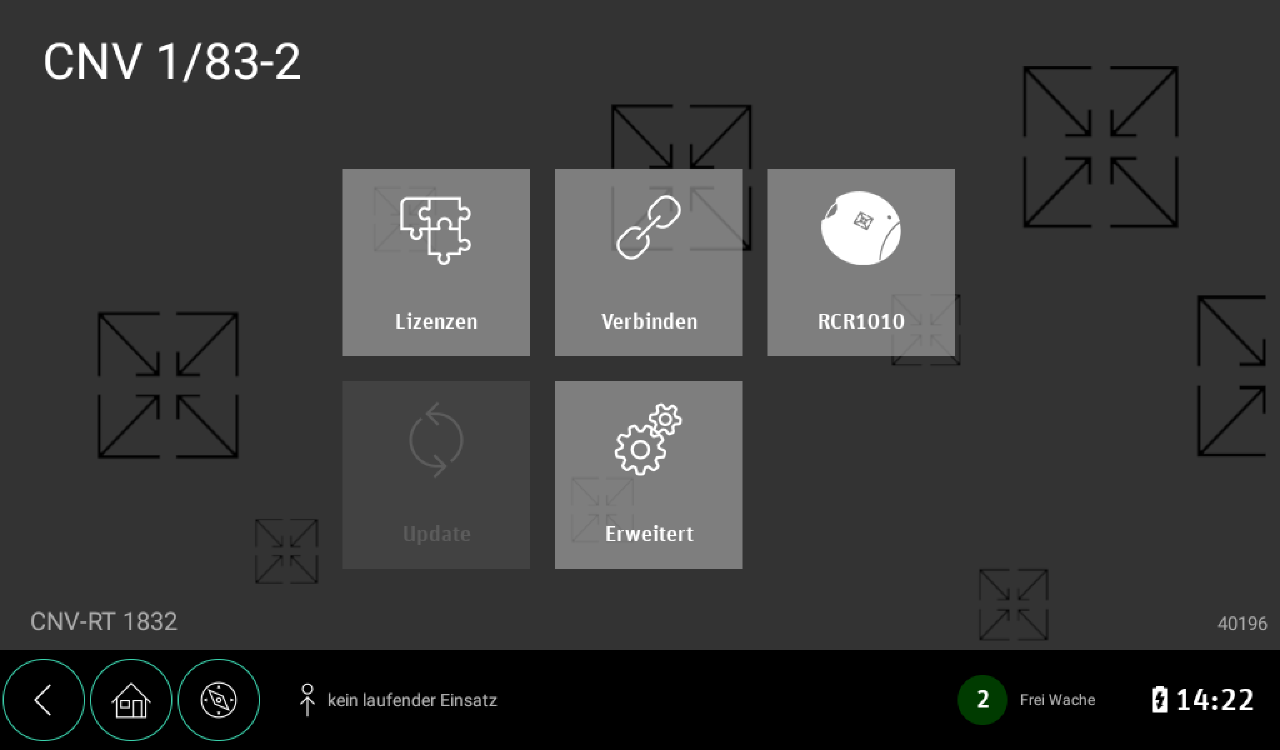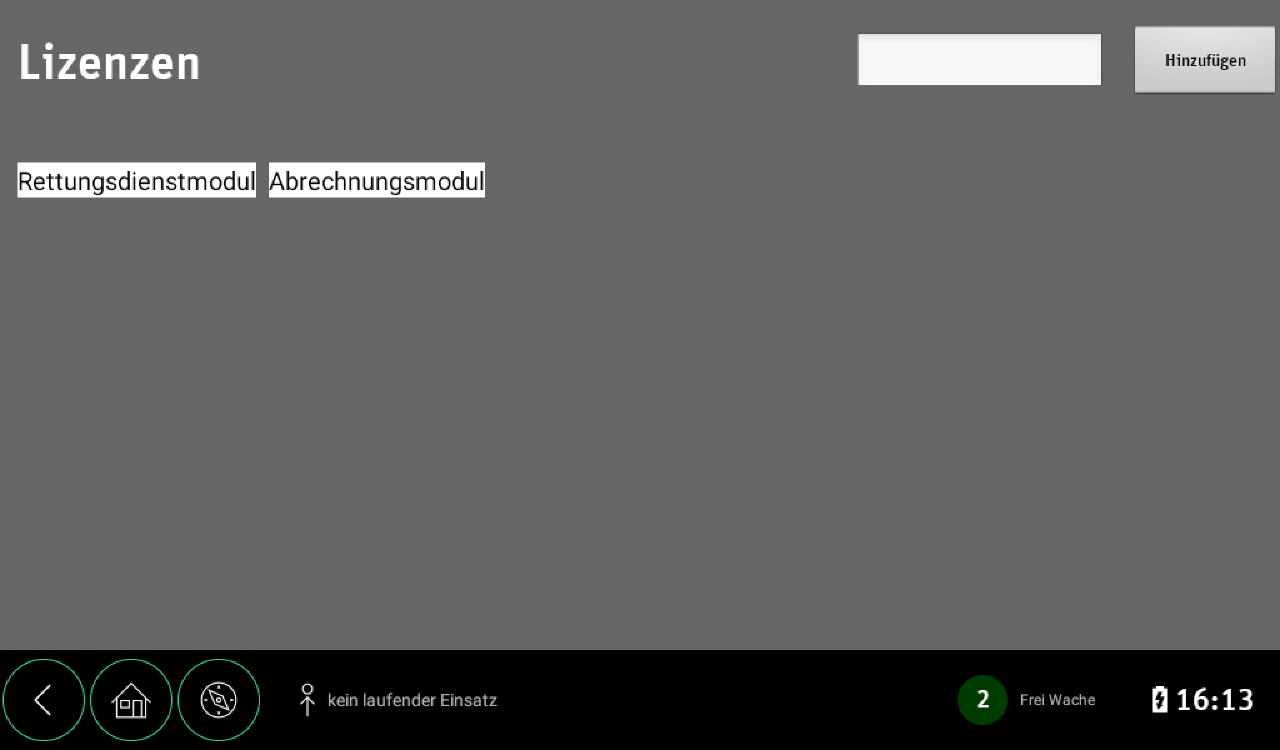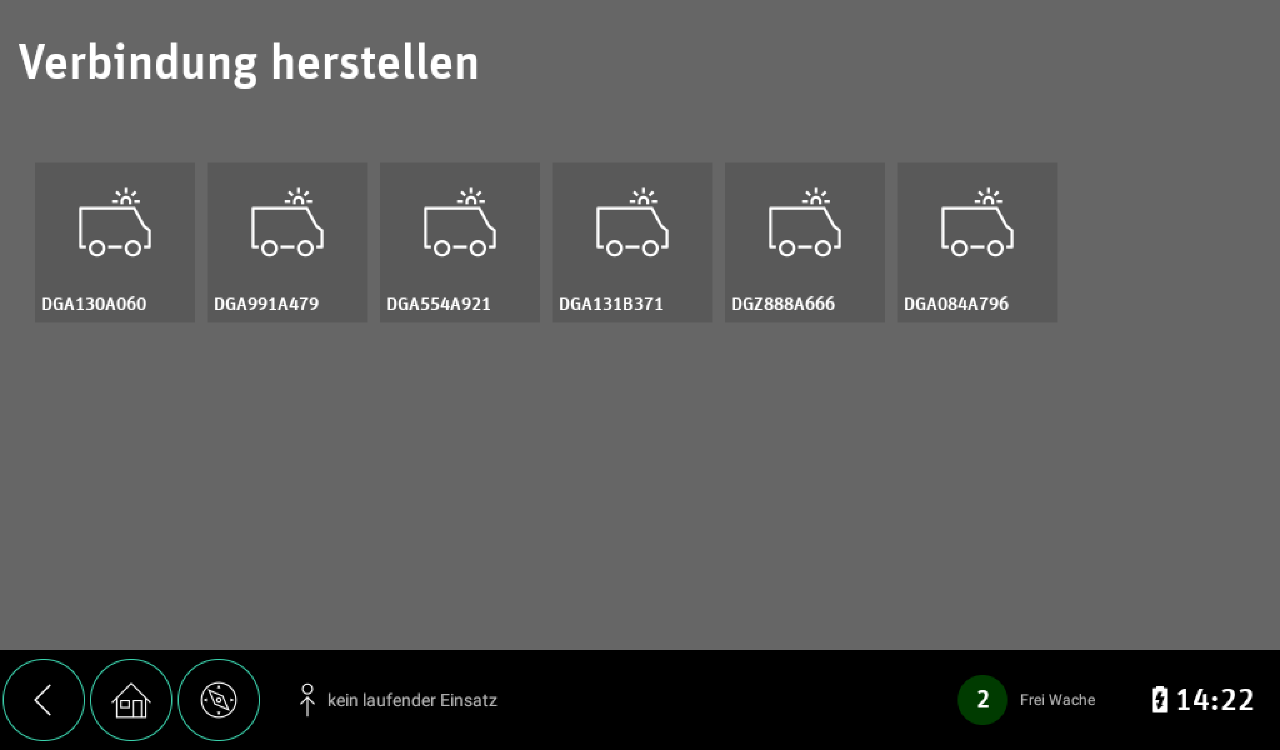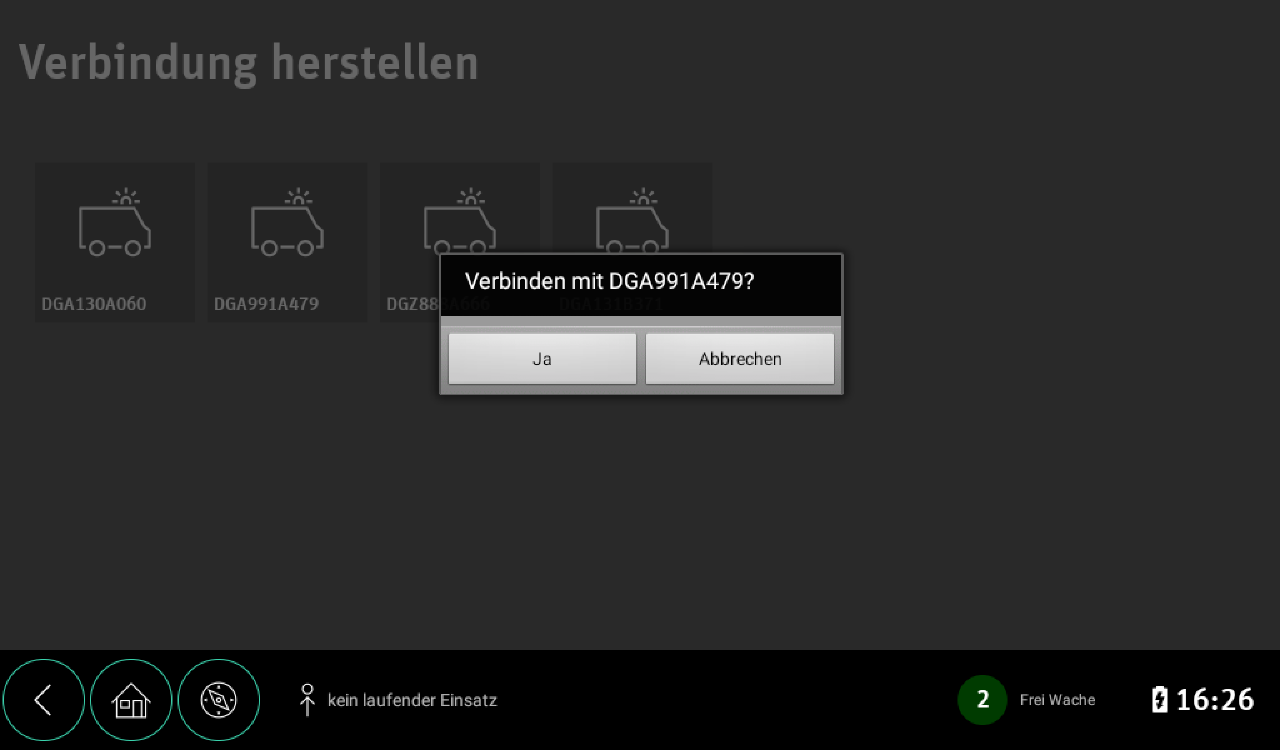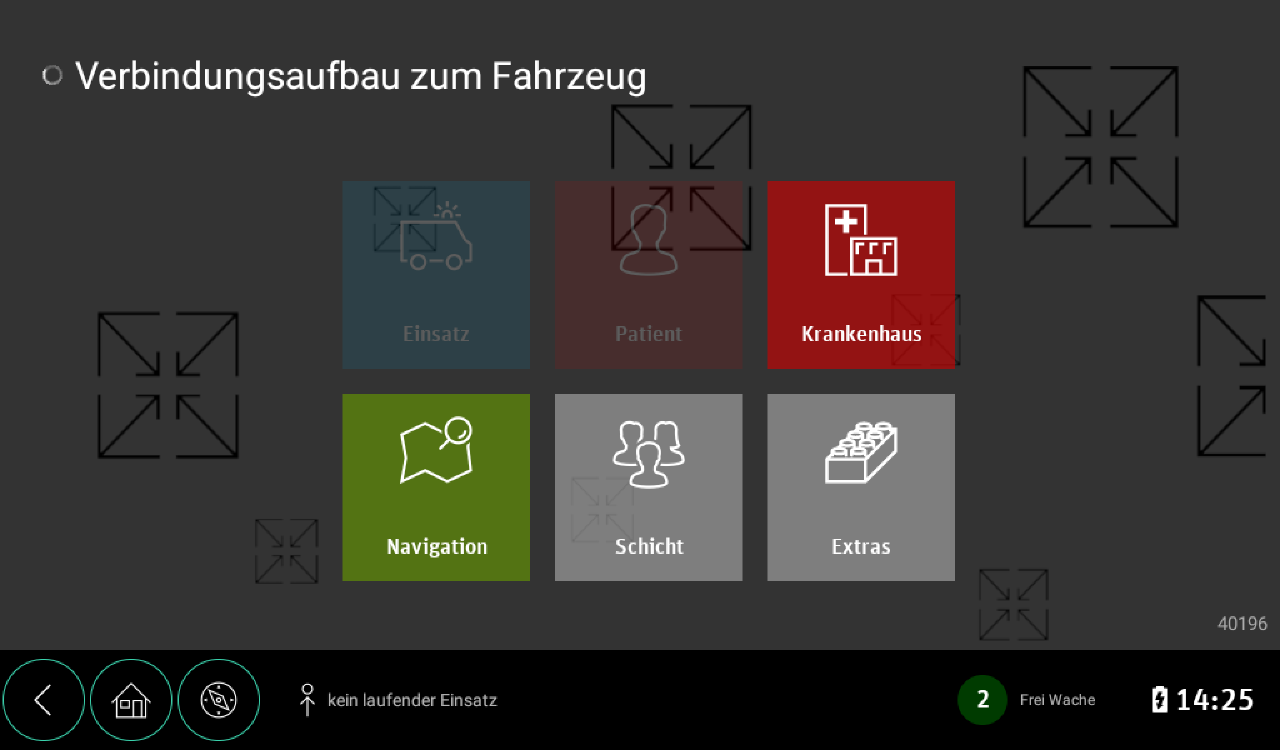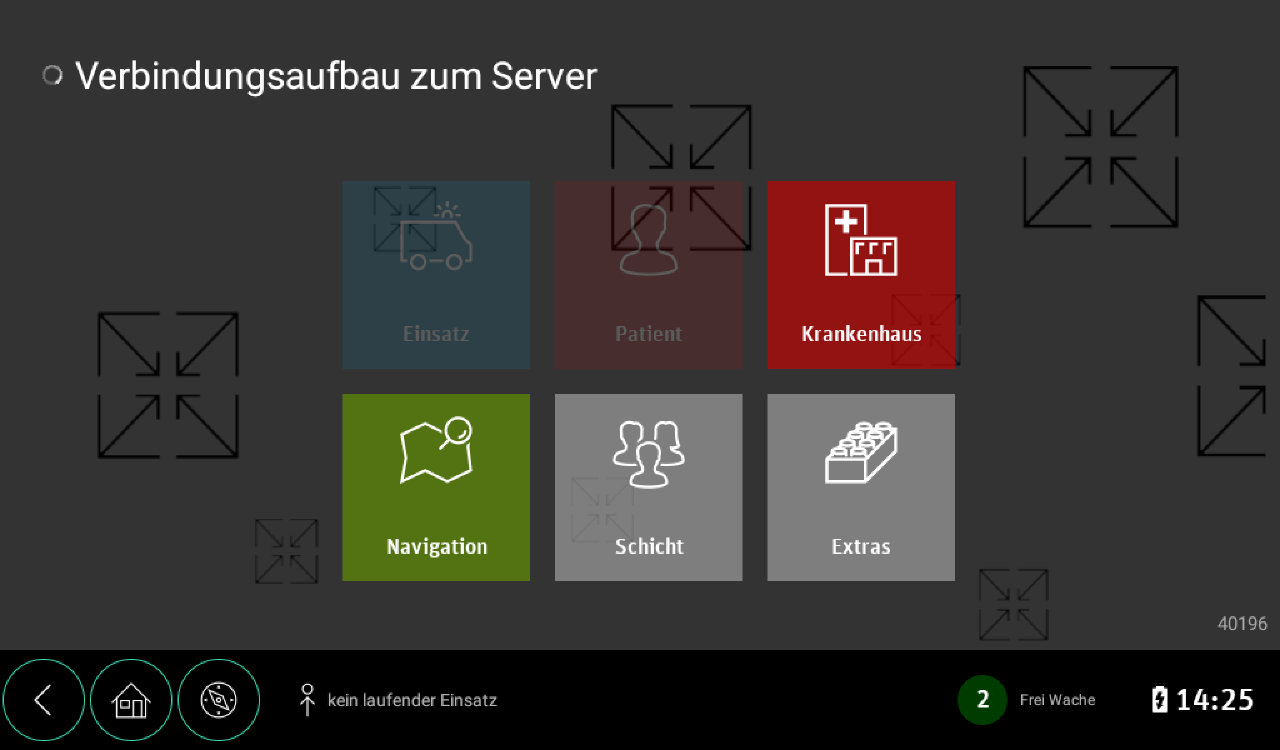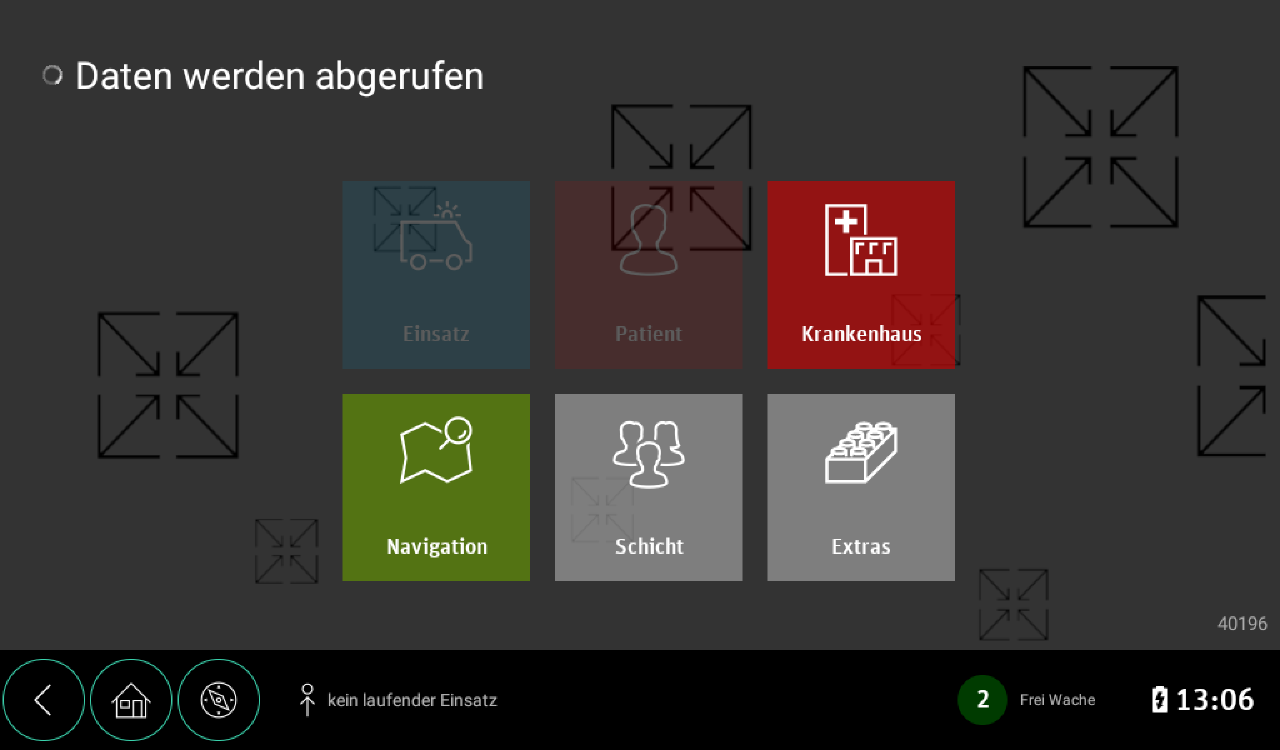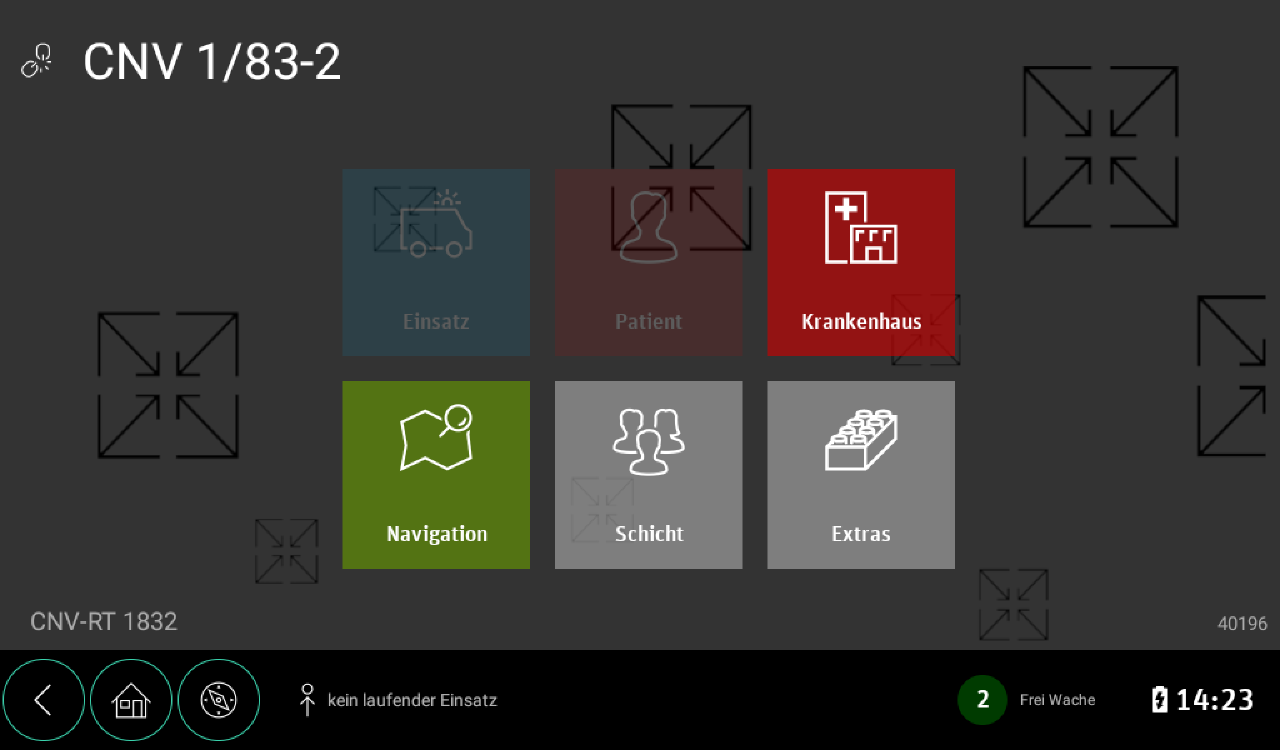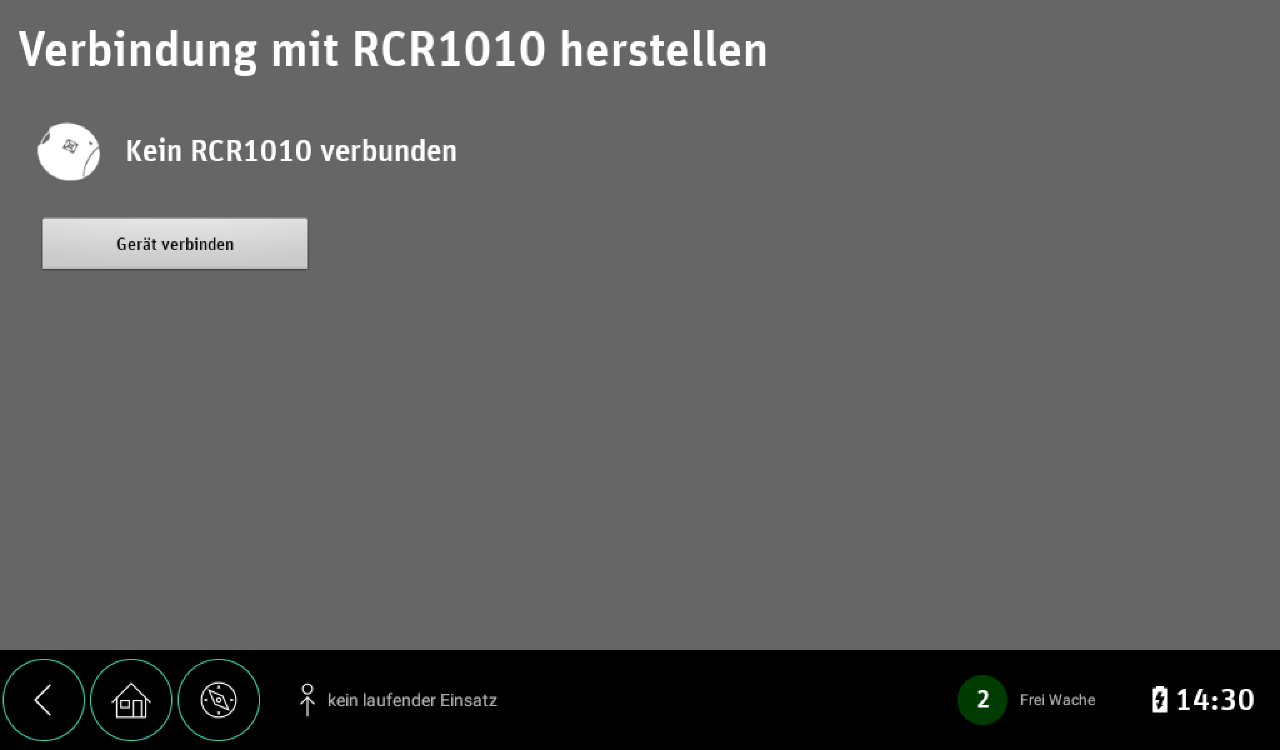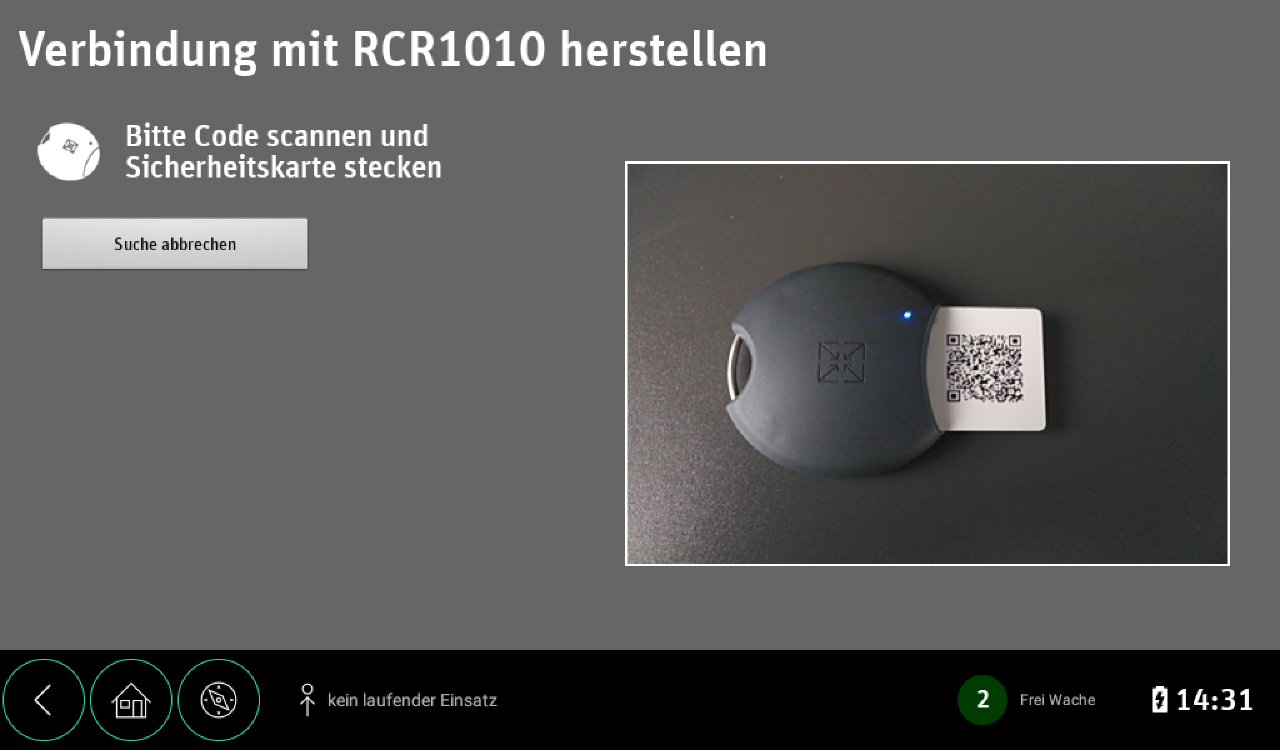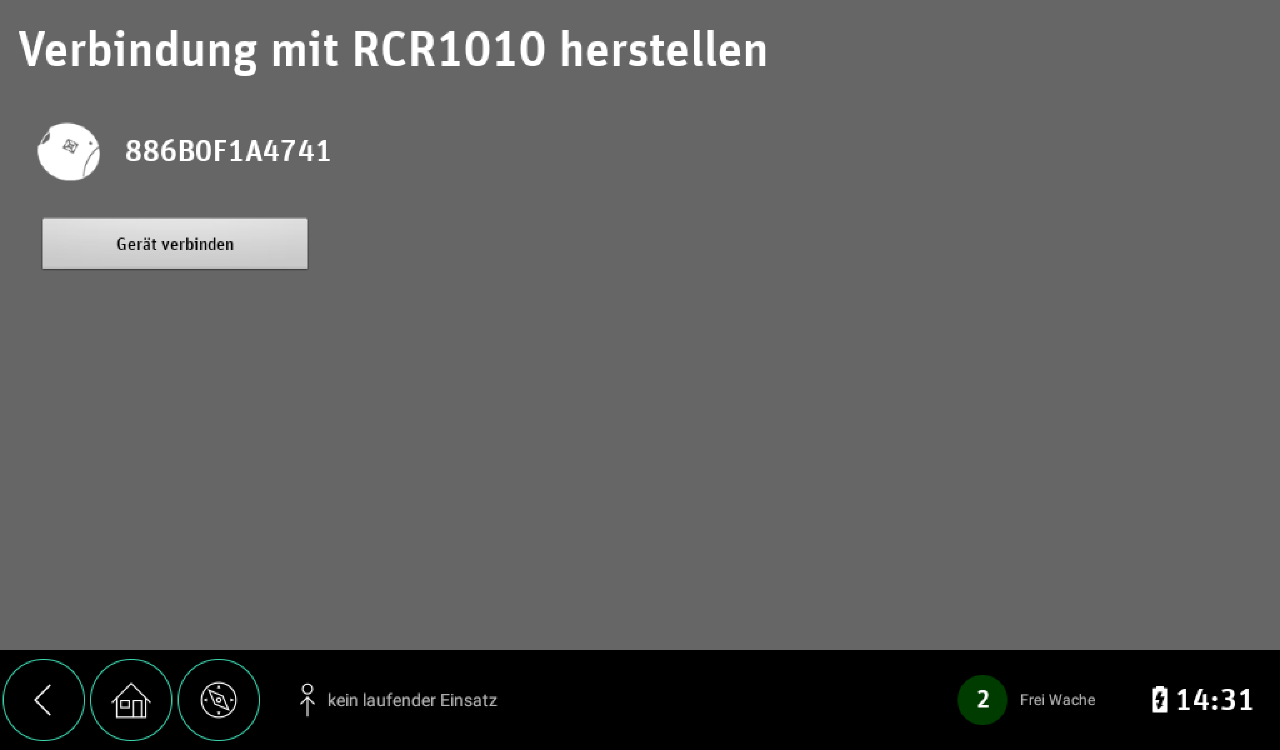RND1110
Bedienungsanleitung
Inhalt
1. Hardware
2. Überblick
3. Einsatz
Hinweis: Die für den konkreten Einsatz übermittelten Informationen variieren je nach Leitstelle
Hinweis: Um beteiligte Einsatzmittel anzuzeigen, wird ein Rettungsdienst- oder Brandschutzmodul benötigt. Kontaktieren Sie hierzu bitte den Vertrieb.
4. Patient
Hinweis: Um die Patientendaten zu verwalten, wird ein Rettungsdienst- oder Brandschutzmodul benötigt. Kontaktieren Sie hierzu bitte den Vertrieb.
5. Krankenhaus
Hinweis: Um die Klinikverfügbarkeit anzuzeigen, ist eine Klinikanbindung sowie ein Rettungsdienst- oder Brandschutzmodul Voraussetzung. Kontaktieren Sie hierzu bitte den Vertrieb.
6. Navigation
Die Navigationsanwendung von OsmAnd wird auf einer separaten Seite erläutert.
7. Schicht
Hinweis: Für die Schichtanmeldung, wird ein Rettungsdienst- oder Brandschutzmodul benötigt. Kontaktieren Sie hierzu bitte den Vertrieb.
8. Extras
*=Diese Funktion muss separat konfiguriert/lizenziert werden. Kontaktieren Sie hierzu bitte den Vertrieb .
9. Kommunikation
*=Für diese Funktion muss das Digitalfunkgerät mit einem PEI-Adapter an das RDG1110 angeschlossen sein.
10. Fahrtenbuch
Das Fahrtenbuch muss separat konfiguriert werden. Voraussetzung hierfür ist ein Rettungsdienst- oder Brandschutzmodul. Kontaktieren Sie hierzu bitte den Vertrieb.
11. Nachrichten
12. Einstellungen
13. Lizenzen
14. RND1110 und RDG1110 Verbinden
15. Mit RCR1010 koppeln
*= Die Sicherheitskarte ist ein separat erhaltbarer Artikel. Kontaktieren Sie hierzu bitte den Vertrieb.
16. Technische Daten
Abmessungen: 210,8×132×17 mm
Gewicht: 480 g
Betriebstemperatur: 0 °C bis 40 °C
Display: 7 Zoll Touchscreen
Spannungsversorgung: integrierte Batterie, nicht durch Anwender austauschbar.
Die Seriennummer des RND1110 befindet sich auf dessen Rückseite beginnend mit ND….
17. Pflegehinweise
Reinigen Sie das Gerät ausschließlich mit einem weichen Tuch. Verwenden Sie keine Flüssigkeiten.
Öffnen Sie das Gerät keinesfalls! Es enthält keine vom Anwender wechselbaren Teile. Unbefugtes Öffnen des Geräts hat einen sofortigen Gewährleistungsverlust zur Folge.
18. Fehlersuche
01. RND1110 lässt sich nicht mit Connex verbinden.
RND1110 und Connex sind nicht kompatibel. Bitte setzen Sie sich mit unserem Support in Verbindung.
02. RND1110 lässt sich nicht mit RDG1110 verbinden.
Prüfen Sie die LED des RDG1110, sollte diese nur blau blinken, trennen Sie das RDG1110 vom Strom und warten ca. 10 min. Anschließend sollte das RDG1110 wieder vollständig booten und ab dem grünen Dauerleuchten ist die Verbindung mit dem RND1X10 wieder möglich. Weitere Informationen finden Sie hier. Falls die Verbindung weiterhin nicht hergestellt werden kann, kontaktieren Sie bitte unseren Support.
03. Es wird in der oberen linken Ecke nur ein Kennzeichen angezeigt, jedoch kein Funkrufnamen.
Kein Mapping erfolgt.
TETRA:
Bitte überprüfen Sie, ob die BSI-Karte am Funkgerät korrekt gesteckt und das Funkgerät eingeschaltet ist. Überprüfen Sie auch den PEI-Adapter. Dieser muss am RDG1110 zwingend auf CAN2 eingesteckt sein. Für den Anschluss des PEI-Adapters am Funkgerät, kontaktieren Sie bitte den Hersteller Ihres Funkgerätes. Für das automatische Rufnamenmapping muss die ITSI unserem Support mitgeteilt werden.
Analogfunk:
Bitte überprüfen Sie, ob der FMS-Hörer korrekt programmiert und angeschlossen, und das Funkgerät eingeschaltet ist. Für das automatische Rufnamenmapping muss die FMS-Kennung unserem Support mitgeteilt werden.
Überprüfen Sie auch die Verbindung zwischen RDG1110 und Funkgerät.
04. Ich erhalte keine Einsätze auf mein Display.
Ursache 1: Das RND1110 ist nicht mit dem RDG1110 verbunden.
Lösung 1: Verbinden Sie das RND1110 mit RDG1110. Hilfe hierzu finden Sie hier.
Ursache 2: Das RDG1110 ist offline (Die LED am RDG1110 leuchtet oder blinkt blau) oder aus (Die LED am RDG1110 ist aus).
Lösung 2: Weitere Informationen zum RDG1110 finden Sie hier. Sollten Sie weitere Probleme mit dem RDG1110 haben, kontaktieren Sie bitte unseren Support.
Ursache 3: Kein Mapping vorhanden.
Lösung 3: Sehen Sie unter “Es wird in der oberen linken Ecke nur ein Kennzeichen angezeigt, jedoch kein Funkrufnamen” nach.
05. Die Mapbutlersuche liefert keine Ergebnisse.
Das RND1110 ist offline bzw. mit keinem RDG1110 verbunden. Eine Offlinesuche ist nicht möglich. Die Suche mit Mapbutler kann nur in Verbindung mit einem eingewählten RDG1110 verwendet werden
06. Das RND1110 geht nach dem Ausschalten selbstständig wieder an.
Das RND1110 kann in ausgeschaltetem Zustand nicht geladen werden. Muss das Display zwingend ausgeschaltet bleiben, nehmen Sie das RND1110 aus dem Cradle und schalten das RND1110 aus.
07. Trotz Displaysperre (On-/Off-Schalter kurz drücken) schaltet sich das Display selbstständig wieder ein.
Das RND1110 wird regelmäßig vom RDG1110 kontaktiert, was ein einschalten des Displays zu Folge hat. Muss das Display zwingend ausgeschaltet bleiben, nehmen Sie das RND1110 aus dem Cradle und schalten das RND1110 aus.
08. Das RND1110 lässt sich nicht anschalten.
Der Akku ist leer. Setzen Sie das RND1110 in das Cradle ein und warten, bis es von allein Startet.
09. Warum werden keine Kliniken in der Klinikübersicht auf dem RND1110 angezeigt?
Zur Anzeige der Kliniken ist ein Rettungsdienst- oder Branschutzmodul voraussetzung. Sollen Sie noch keines besitzen, setzen Sie sich bitte mit unserem Vertrieb in Verbindung. Es werden ausschließlich Kliniken in einem Radius von 30km um das Fahrzeug im RND1110 angezeigt. Für weitere Fragen, kontaktieren Sie bitte unseren Support.
10. Warum ist die GPS-Position eines Fahrzeuges nicht sichtbar?
Bitte prüfen Sie die Antennenleitungen inkl. Steckverbindungen, sollte das RDG1110/Connex grün blinken, ist kein GPS-Empfang vorhanden. Die Antennenleitung des RDG1110 sollte nach Möglichkeit nicht verlängert werden!
11. Warum sind die Felder Patient und Einsatz im Hauptmenü des RND1110 ausgegraut?
Es liegt aktuell kein aktiver Einsatz vor.
12. Wie kann eine Rückfahrkamera direkt mit dem RND1110 verbunden werden?
Es ist eine Video-Eingangsleitung notwendig. Es können NTSC- oder PAL-Signale verarbeitet werden, HD-Signale können nicht verarbeitet werden. Sobald der Rückwärtsgang eingelegt wird, wird das Bild der Rückfahrkamera übertragen.
13. Kann das RND1110 gekoppelt an einen Status die Navigation starten oder beenden?
Es können bestimmte Konfigurationen für Ihre Fahrzeuge eingerichtet werden, wenden Sie sich an support@rescuetrack.com.
14. Wie können die Auswahlfelder für die Schichtanmeldung gepflegt werden?
Senden Sie uns Ihre Mitarbeiterliste, Schichten oder Wachen an support@rescuetrack.com oder beantragen Sie einen Zugang für unseren Settings Editor, um diese Daten selbst zu pflegen.
15. Das RND1110 findet die eigene Position nicht auf der Karte.
Das RND1110 hat wahrscheinlich keinen GNSS-Empfang. Bitte beachten Sie, dass das RND1110 stets freie Sicht zum Himmel benötigt. Zudem können Scheibenheizungen, Akustikverglasungen oder Scheiben mit UV-Sperren das GNSS-Signal stören. Das RND1110 sollte im Unteren Bereich der Frontscheibe montiert werden.
Kontaktieren Sie unseren Support unter support@rescuetrack.com, oder telefonisch unter +49 7121 / 9455-112.
16. Ich habe ein Problem, das hier nicht beschrieben wird. Was kann ich tun?
Bitte kontaktieren Sie bitte hierzu unseren Support.
Informationen die für eine Untersuchung notwendig sind:
- Einsatzmittel (Kfz-Kennzeichen und Funkrufname zum Zeitpunkt des Vorfalls)
- Datum des Vorfalls
- Uhrzeit des Vorfalls
- ggf. Einsatznummer
- Genaue Fehlerbeschreibung
- Auswirkungen auf den Einsatzverlauf
- Wurden bereits eigene Maßnahmen getroffen?
Bitte beachten Sie, dass Nachrichten ohne Informationen, die Rückschlüsse auf das Ereignis zulassen, nicht bearbeitet werden können und unbeantwortet bleiben.
17. Ich habe noch weitere Fragen oder Featurewünsche und Verbesserungsvorschläge.
Kontaktieren Sie gerne unseren Support unter support@rescuetrack.com, oder telefonisch unter +49 7121 / 9455-112.